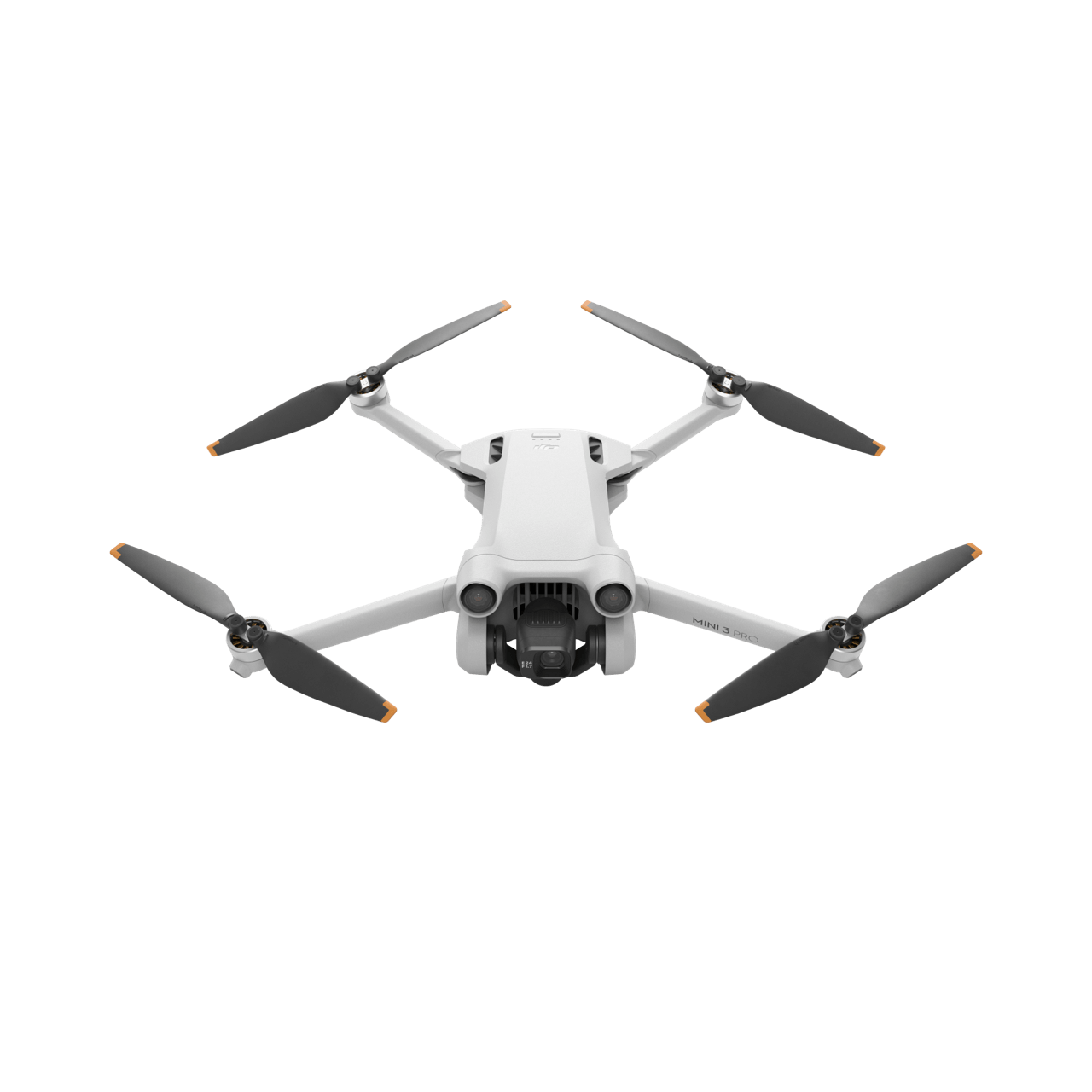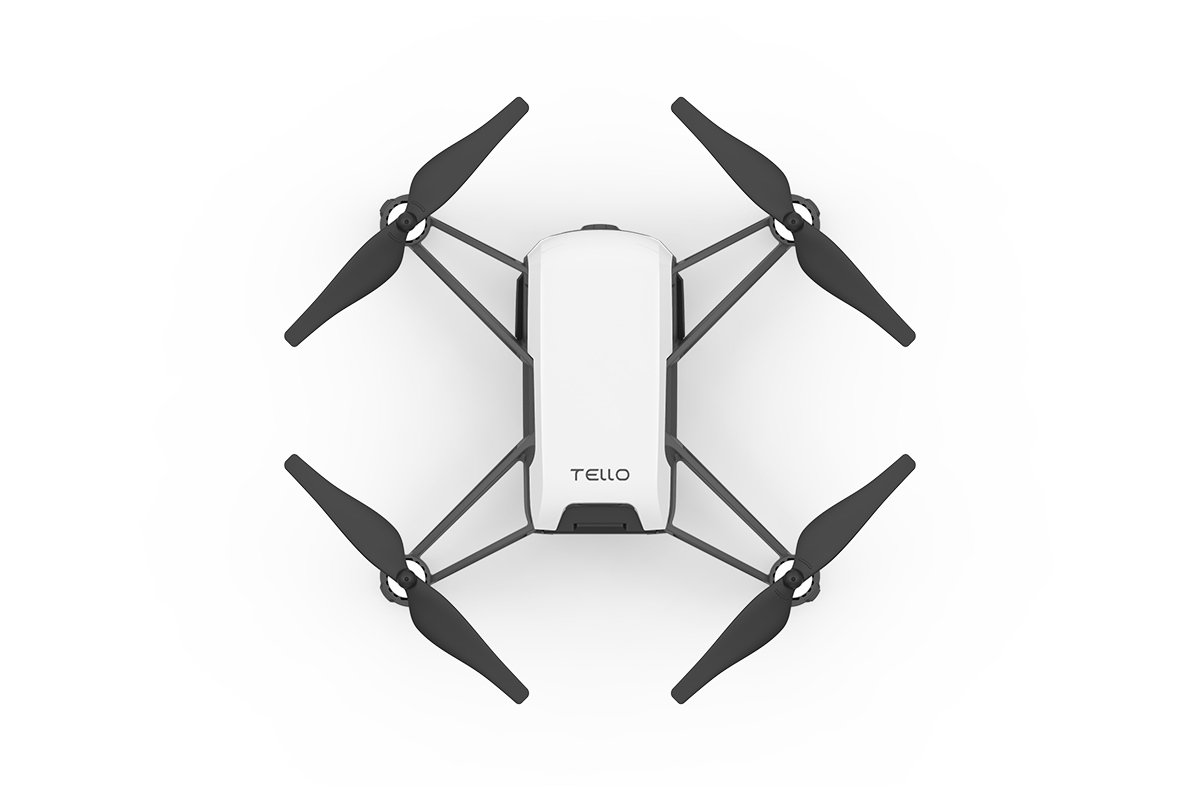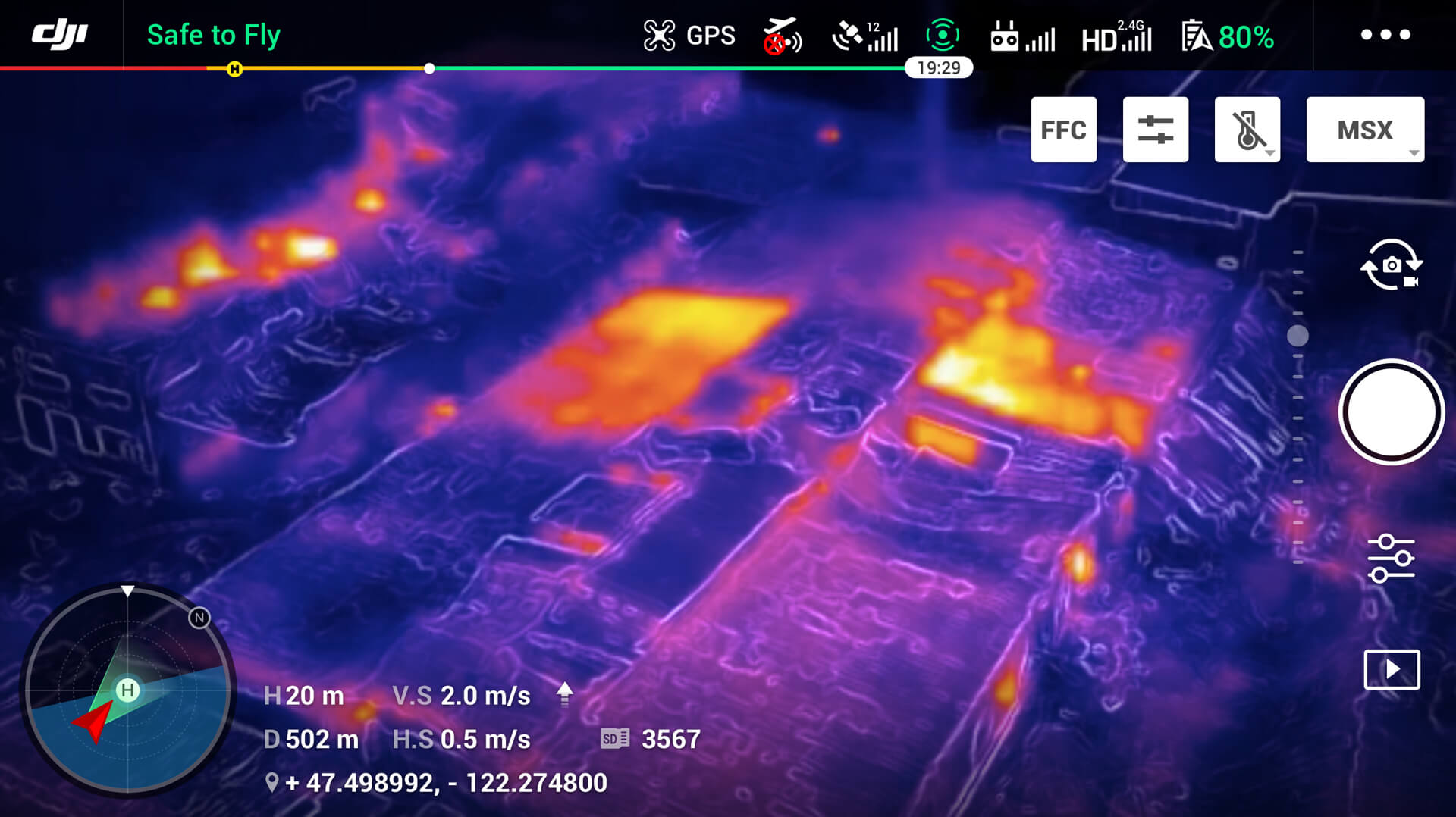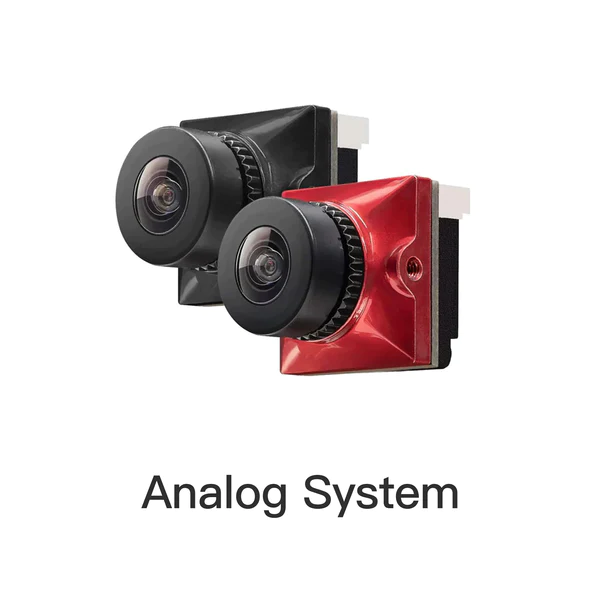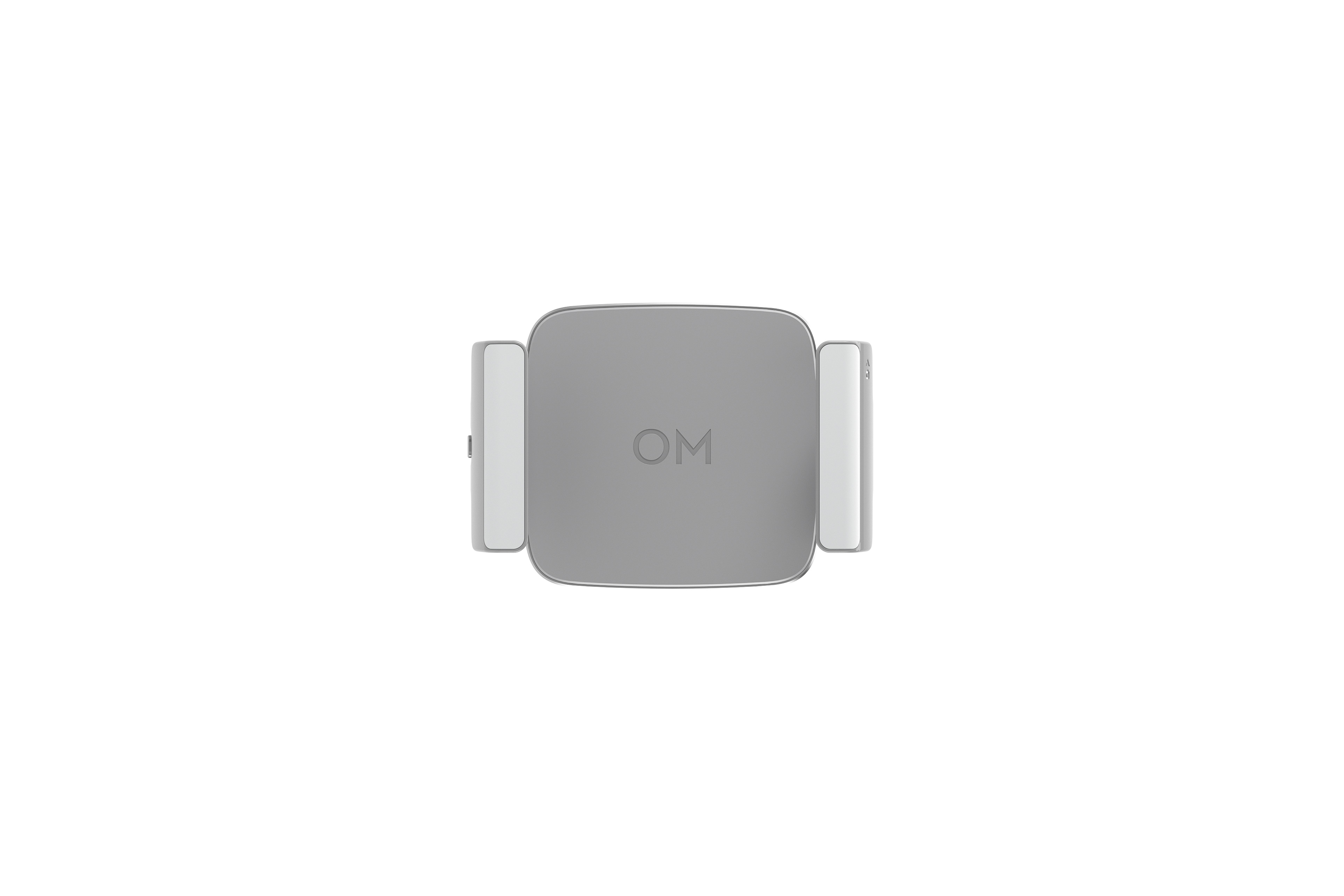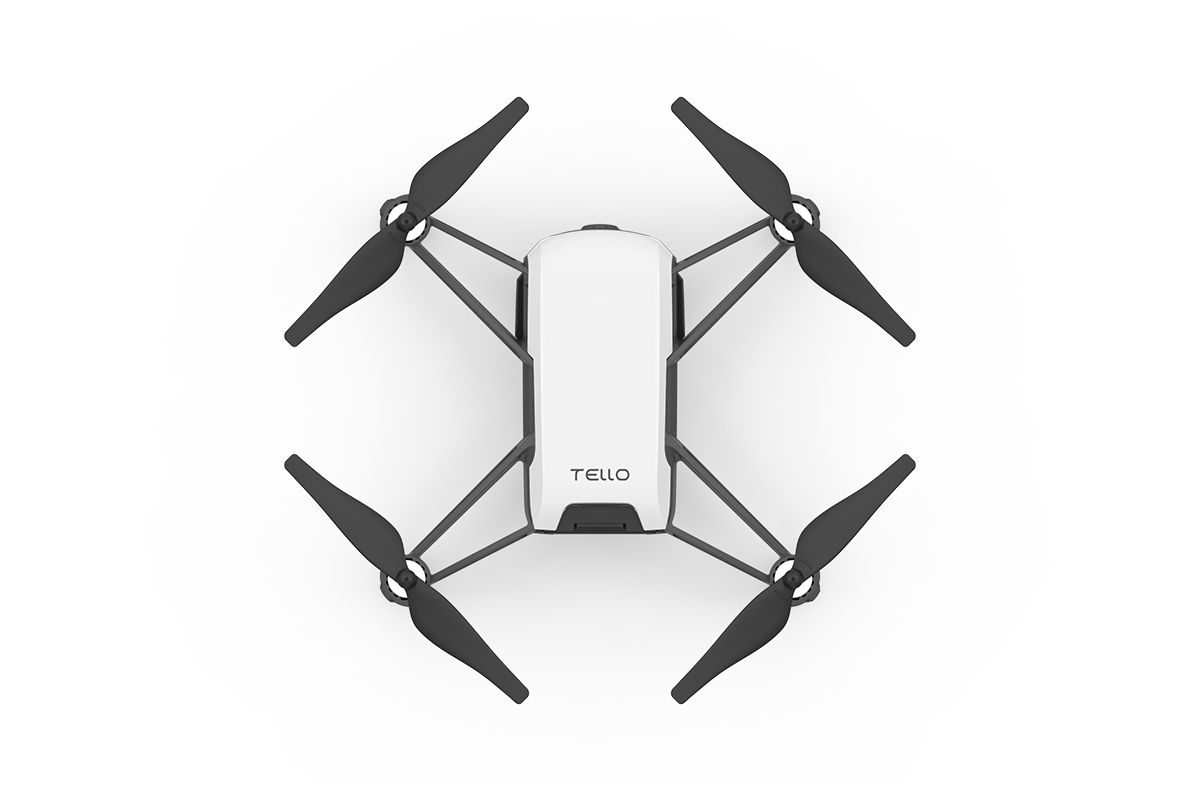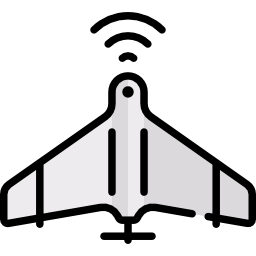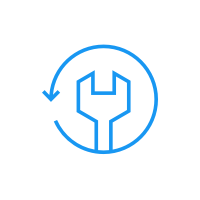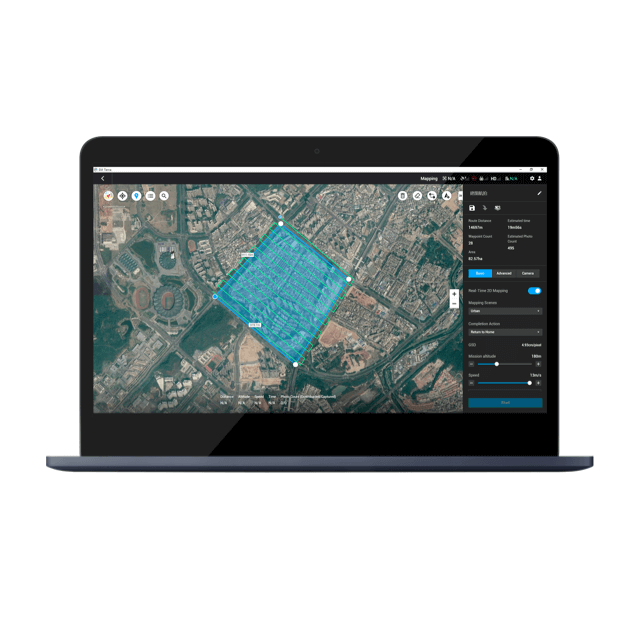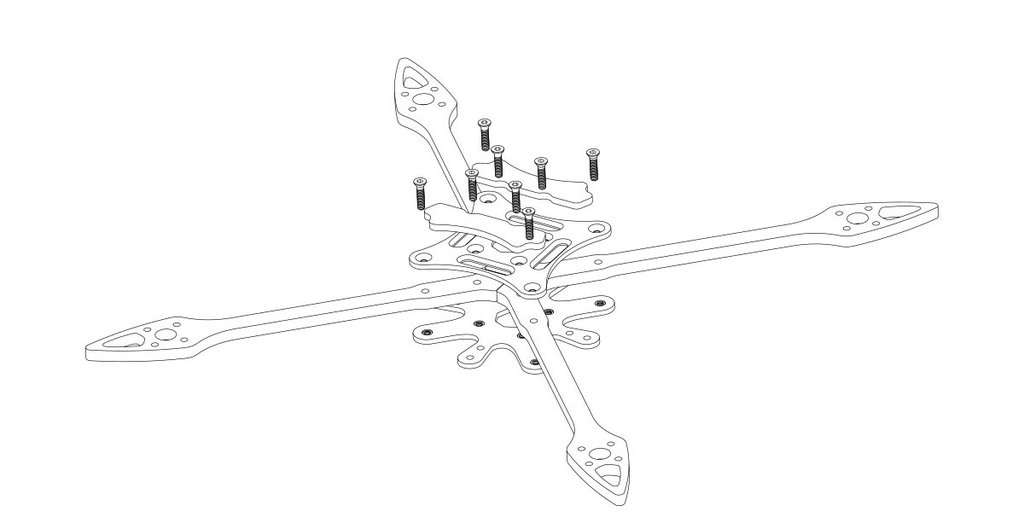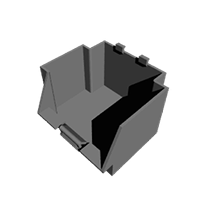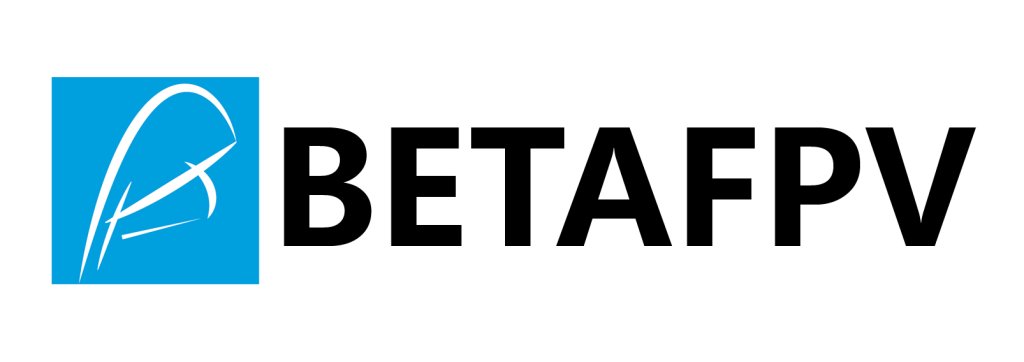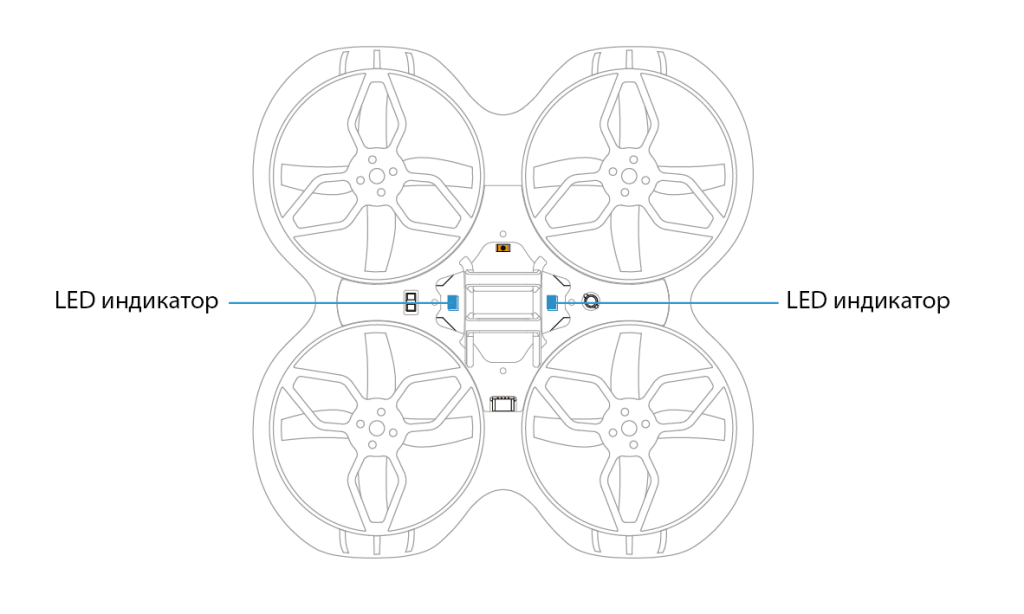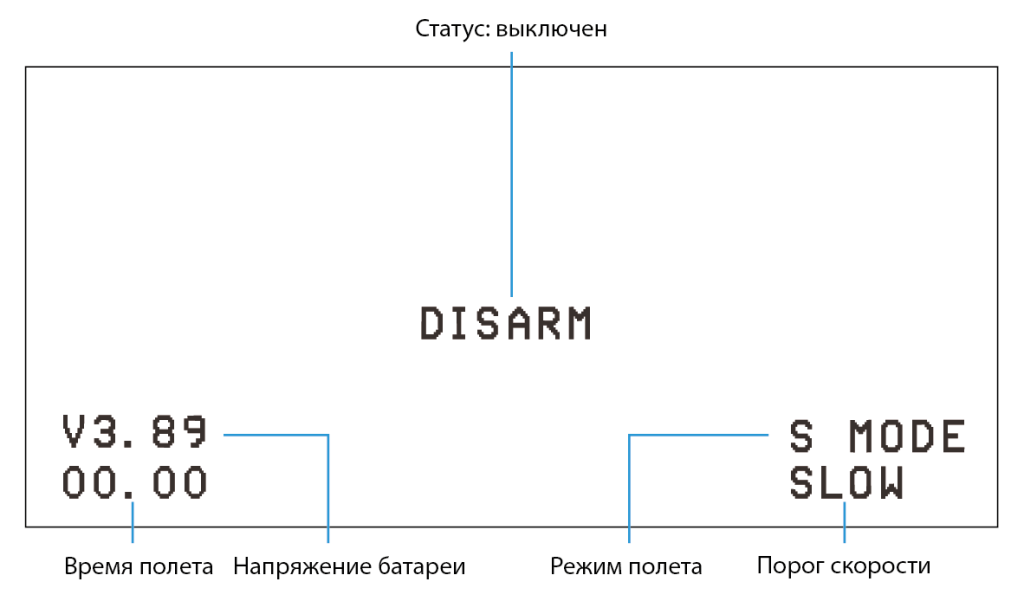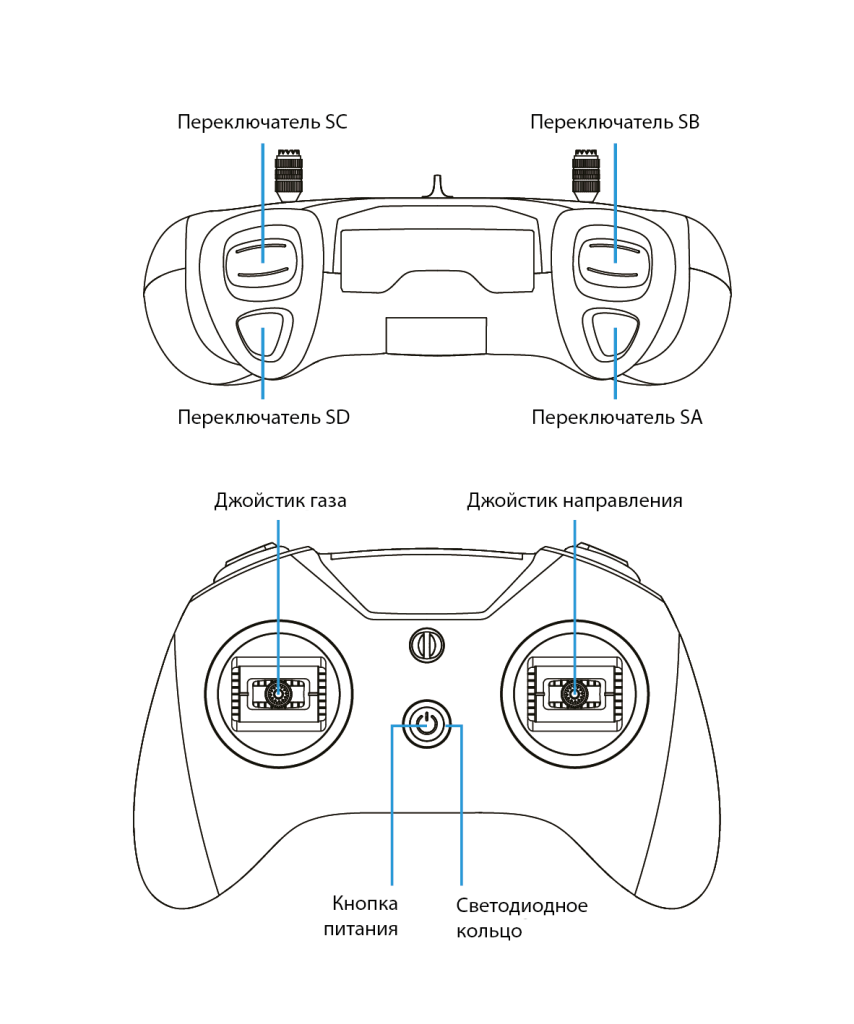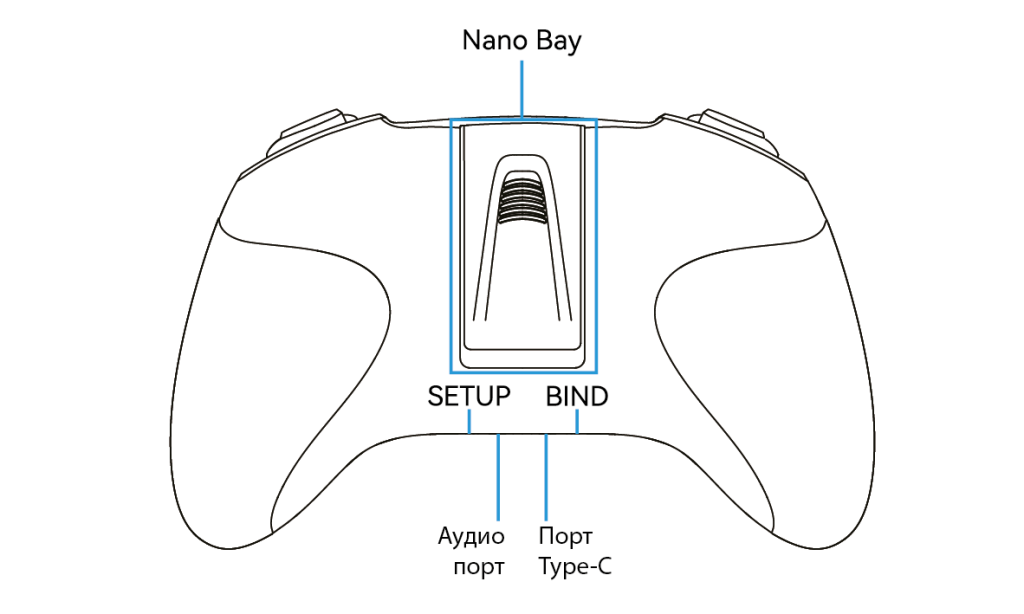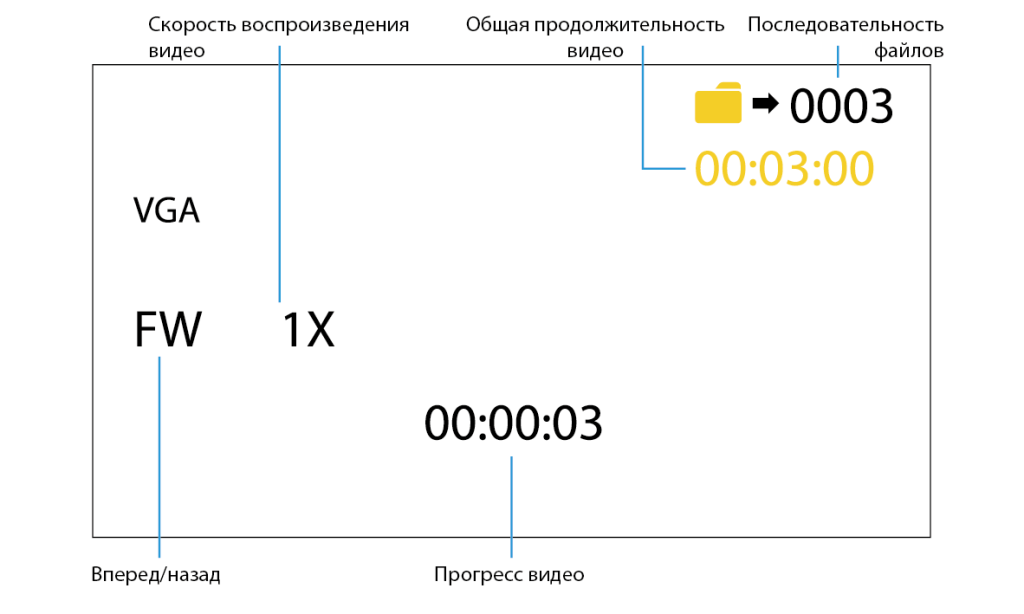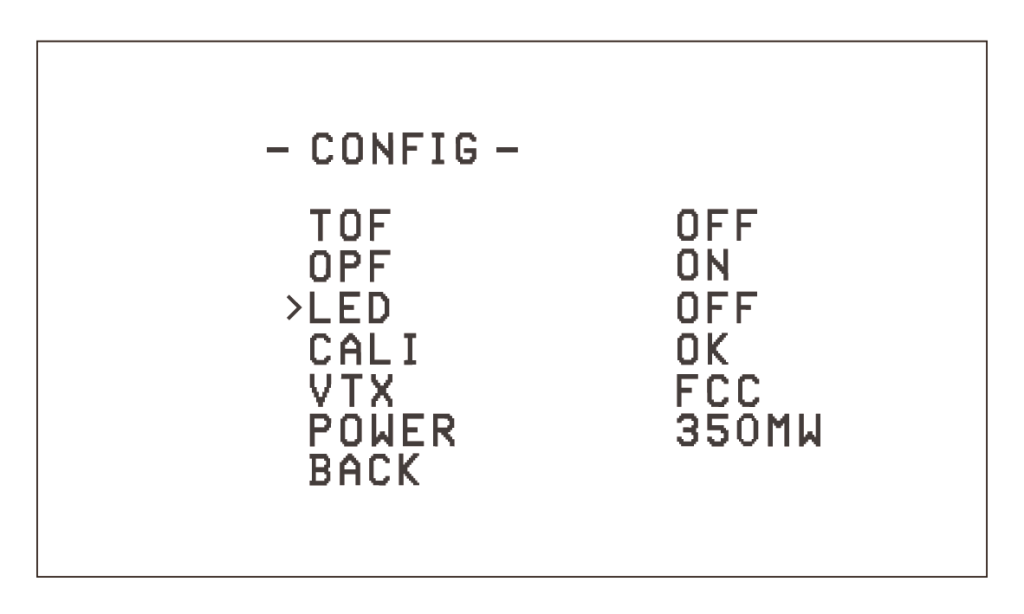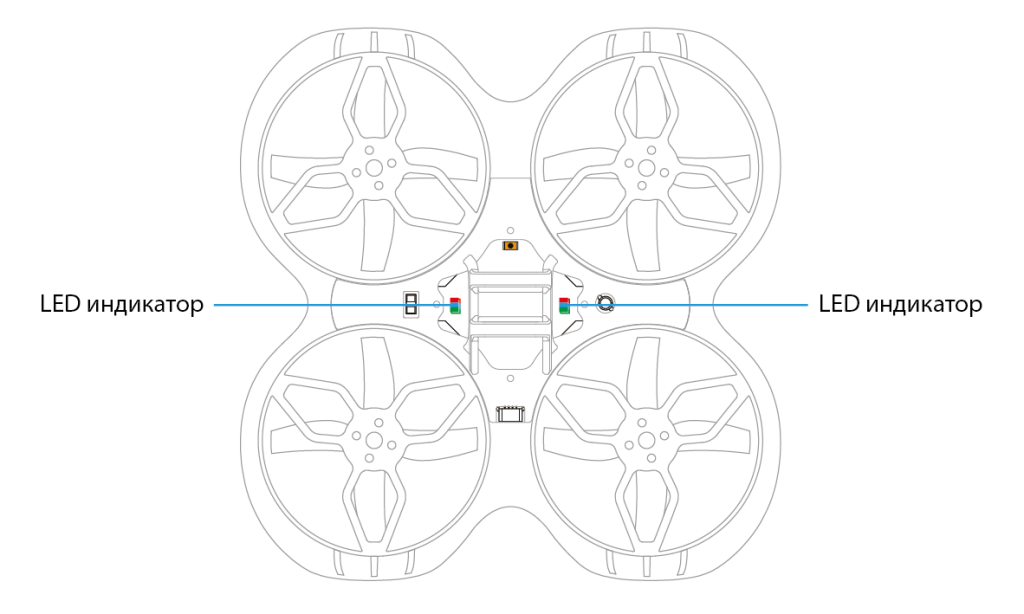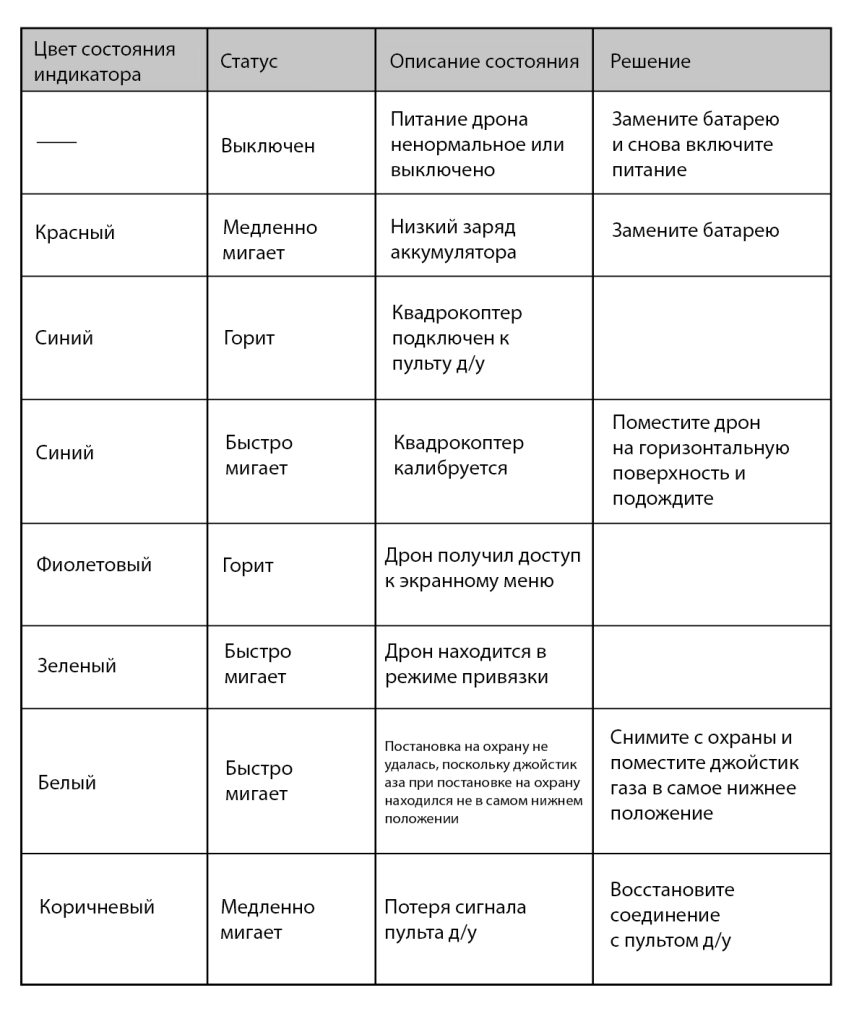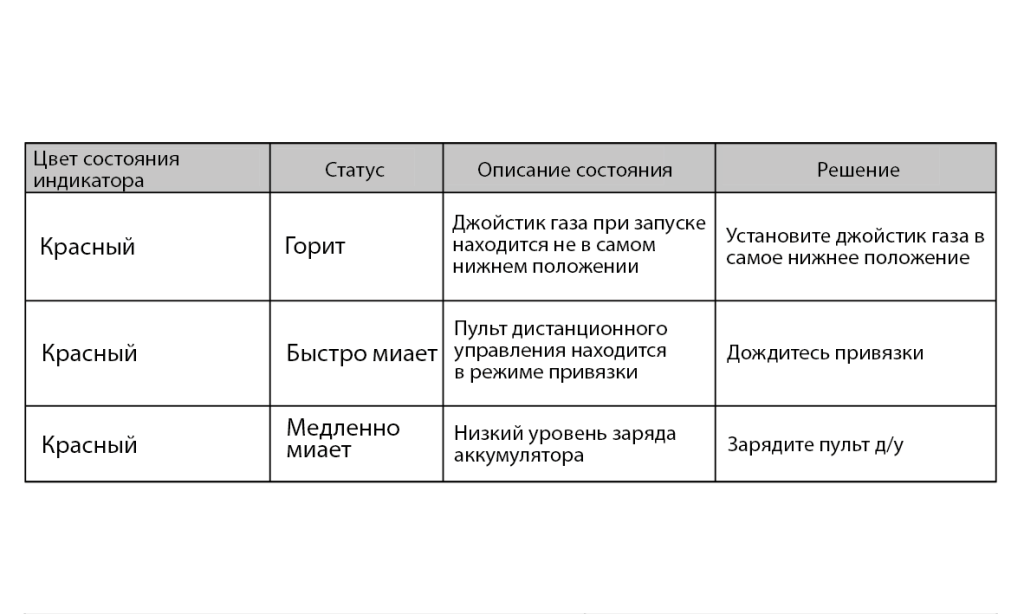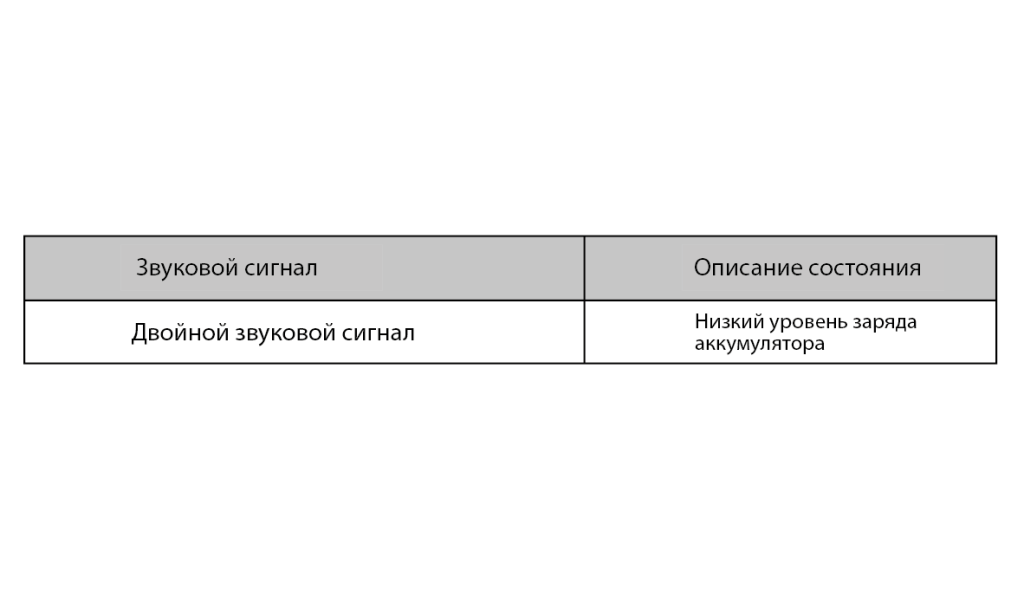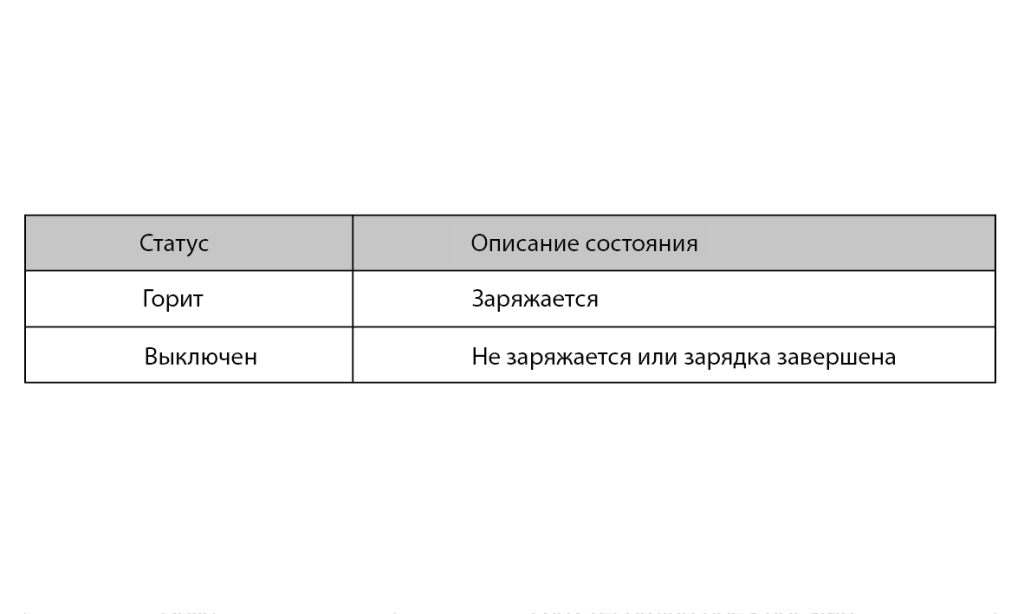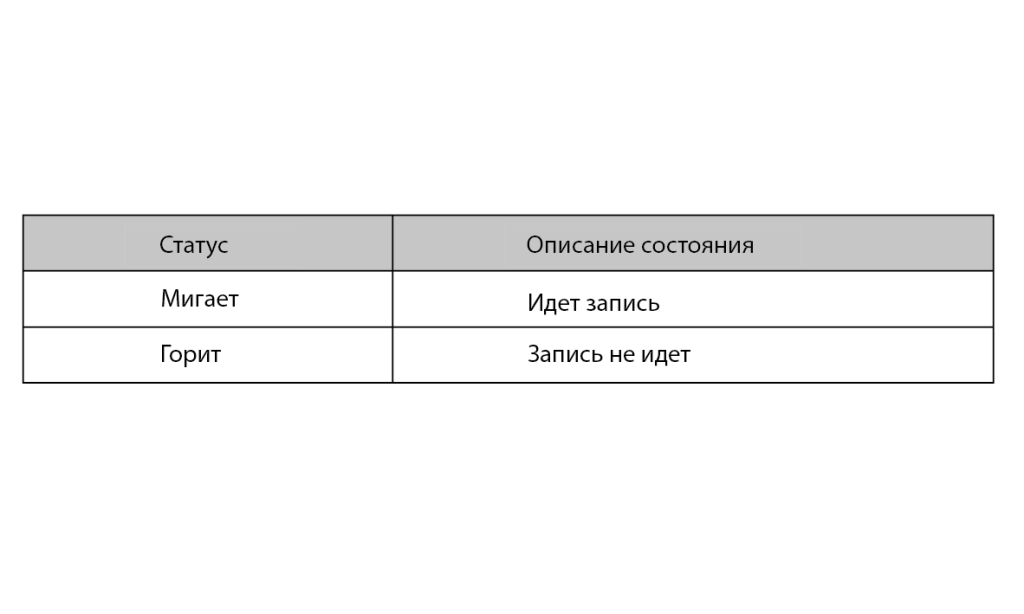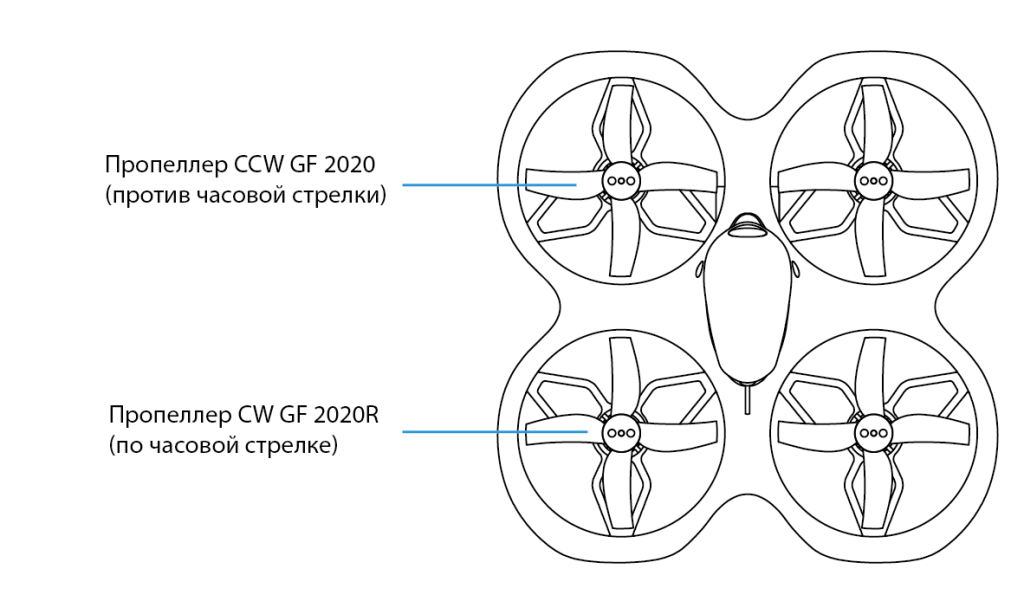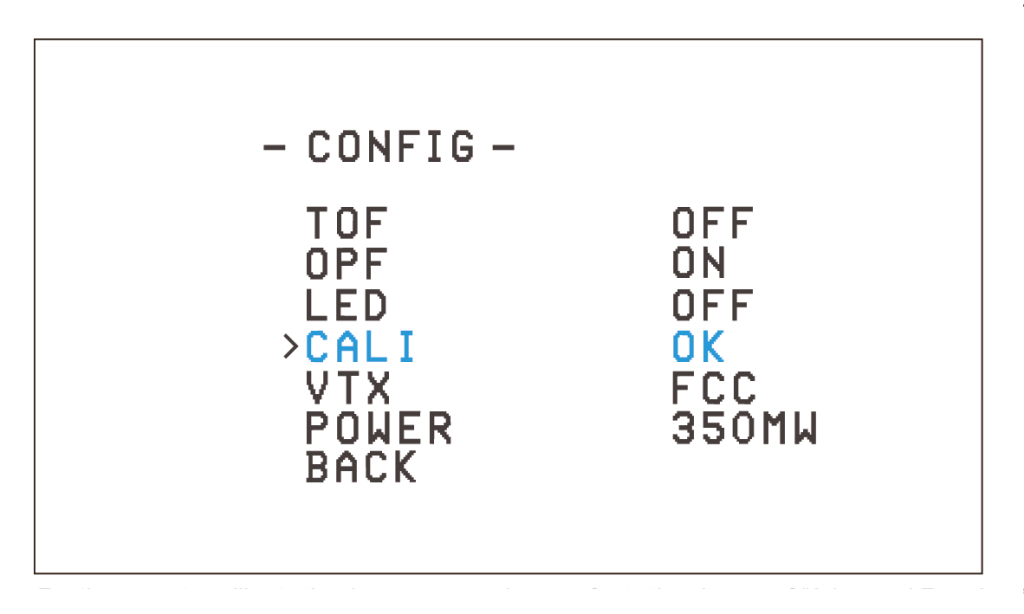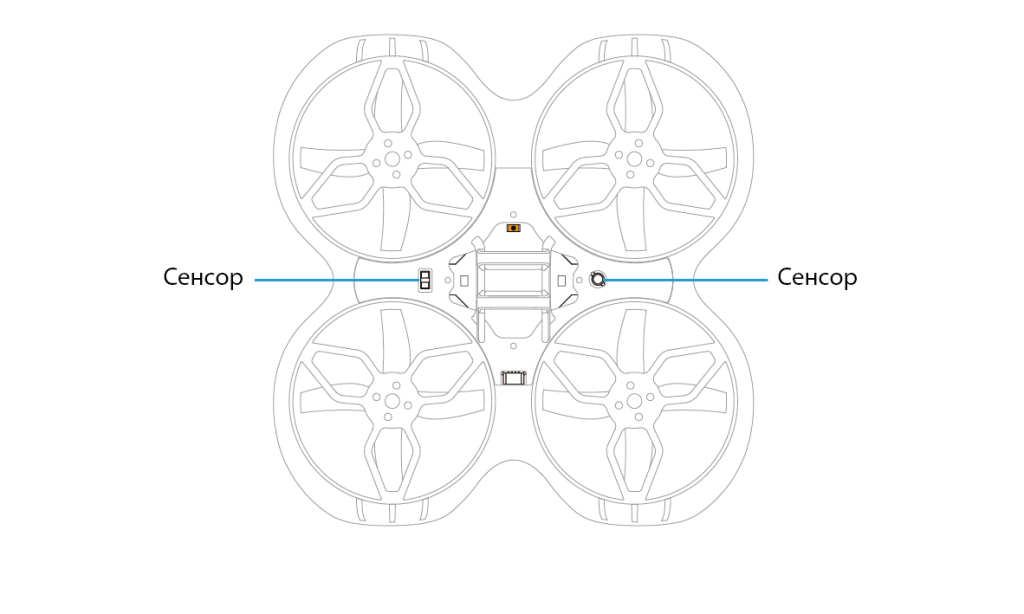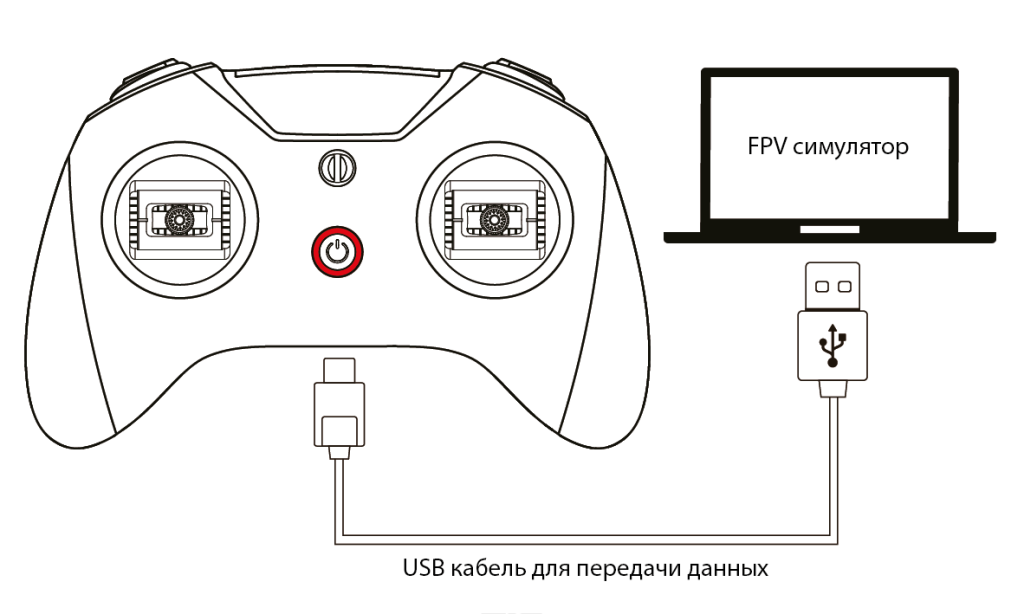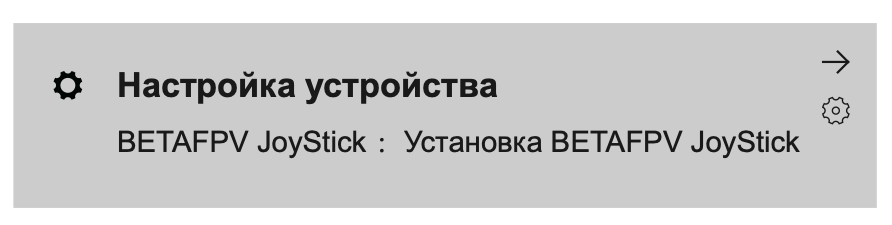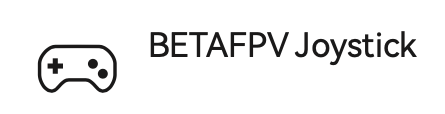BETAFPV Cetus X FPV KIT (Cetus FC)
- Версия контроллера полета Cetus -
Руководство пользователя
Версия No.l 2023-02-09
4. Пульт дистанционного управления
4.4 Зарядка пульта дистанционного управления
5.1 Светодиодный индикатор квадрокоптера
6. Работа экранного меню квадрокоптера
6.1 Как получить доступ/управлять экранными настройками
6.2 Включить/выключить светодиод Quadcopter RGB
7. Коды состояния светодиодного света/сигнала
7.1 Светодиодный индикатор квадрокоптера
7.2 Пульт дистанционного управления: световые и звуковые сигналы. Коды состояния
7.3 Коды состояния светодиодных индикаторов очков FPV
8.2 Повторная привязка для квадрокоптера
8.3 Калибровка пульта дистанционного управления
8.4 Калибровка уровня квадрокоптера
8.5 Включение и выключение функции позиционирования оптического потока
8.6 Включение и выключение лазерного определения высоты
8.7 Изменение выходной мощности видеопередатчика
9.1 Предупреждение и безопасность
9.2 Меры предосторожности при использовании и зарядке аккумулятора
10.2 Как исправить смещение квадрокоптера
10.3 Как использовать симулятор FPV
10.4 Как остановиться после столкновения
1. Дрон и его комплектующие
- 1 x бесщеточный квадрокоптер Cetus X (контроллер полета серии Cetus, приемник Frsky D8) 1 передатчик LiteRadio 3 (Frsky D8)
- 1 х очки для FPV BEATFPV VR03
- 4 x BT2.0 450 мАч 1S Lipo аккумулятор
- 1 x зарядное устройство BT2.0 и тестер напряжения 1 USB-кабель для зарядки (Туре-С)
- 1 x адаптер Type-C к FC
- 1 x Инструмент для удаления пропеллеров
- Gemfan 2020 Пропеллер с 4 лезвиями (запасной набор)
- 1 x Портативная сумка для хранения
2. Предполетные проверки
Проверьте наличие всех деталей согласно списку. Убедитесь, что все детали целы и рама не повреждена.
Убедитесь, что пропеллеры и двигатели установлены правильно и устойчиво.
Убедитесь, чтопропеллеры не царапают воздуховоды рамы, а двигатели вращаются плавно.
Убедитесь, что аккумуляторы (квадрокоптера, пульта дистанционного управления и очков FPV) полностью заряжены.
Убедитесь, что пилот знаком со всеми органами управления полетом. (См. «Пульт дистанционного управления»).
- Всегда соблюдайте безопасную дистанцию во всех направлениях вокруг квадрокоптера (1 метр и более) во время испытательного полета. Осторожно эксплуатируйте квадрокоптер на открытом воздухе.
3. Краткое руководство
3.1 Быстрый старт
Перед полетом убедитесь, что пульт дистанционного управления успешно подключен к квадрокоптеру, все основные элементы управления функционируют и квадрокоптер можно успешно запустить.
Шаг 1: Достаньте пульт дистанционного управления и установите джойстик газа и два переключателя SB и SC сверху в самое нижнее положение, при этом убедитесь, что переключатели SA и SD выдвинуты вверх. Удерживайте кнопку питания на радиопередатчике пульта дистанционного управления в течение 5 секунд, пока не прозвучит три звуковых сигнала, а затем отпустите. Когда индикатор питания пульта дистанционного управления меняет цвет с мигающего красного на постоянный синий, это означает, что питание пульта успешно включено. Переведено для магазина coptertime.ru
Шаг 2: Установите две батареи в слот для установки батарей под квадрокоптером. Подключите квадрокоптер к аккумулятору, а затем поместите квадрокоптер на горизонтальную поверхность. Подождите 3–5 секунд, пока светодиодный индикатор не перестанет мигать синим и загорится сплошным синим. Это означает, что инициализация квадрокоптера завершена и квадрокоптер успешно подключен к пульту дистанционного управления.
Шаг 3: Нажмите переключатель SA, чтобы активировать квадрокоптер. Джойстик газа должен находиться в самом нижнем положении, иначе квадрокоптер не будет включен. После постановки на охрану двигатели будут медленно вращаться. Повторное нажатие SA и поднятие его вверх поможет обезвредить квадрокоптер и двигатели.
Выполните вышеуказанные три шага, чтобы убедиться, что квадрокоптер и пульт дистанционного управления могут работать нормально. После этого могут быть осуществлены следующие полетные операции.
3.2 Управление полетом
Шаг 4: Переустановите квадрокоптер (шаг 3). Моторы будут вращаться с низкой скоростью.
Направление левого Джойстика:
- Вверх/вниз регулирует скорость подъема/спуска.
- Влево/вправо управляет вращением против часовой стрелки/по часовой стрелке.
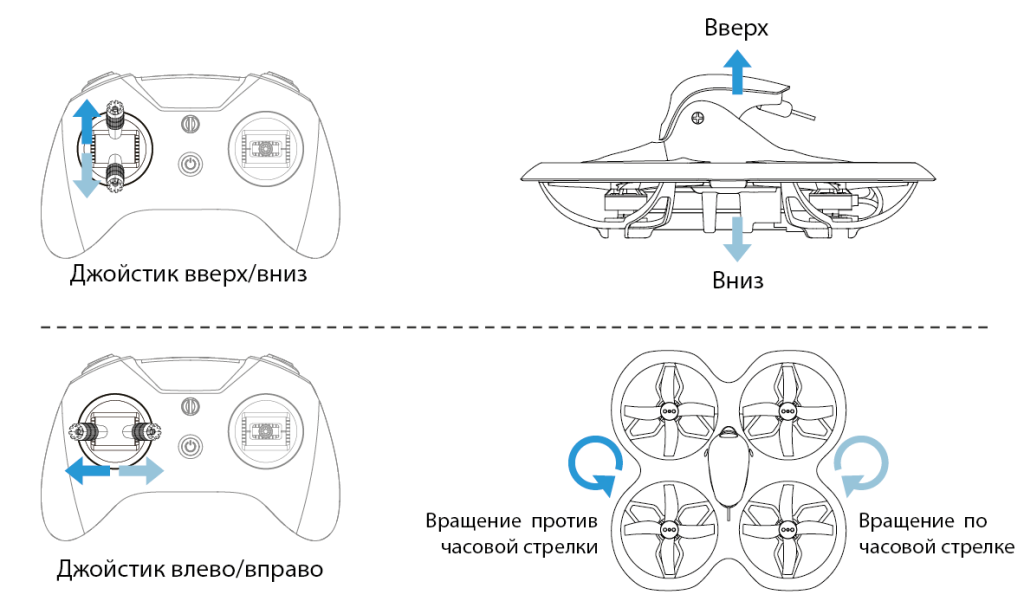
Направление правого джойстика:
- Вверх/вниз управляет наклоном вперед/назад.
- Влево/вправо контролирует наклон влево/вправо (крен).
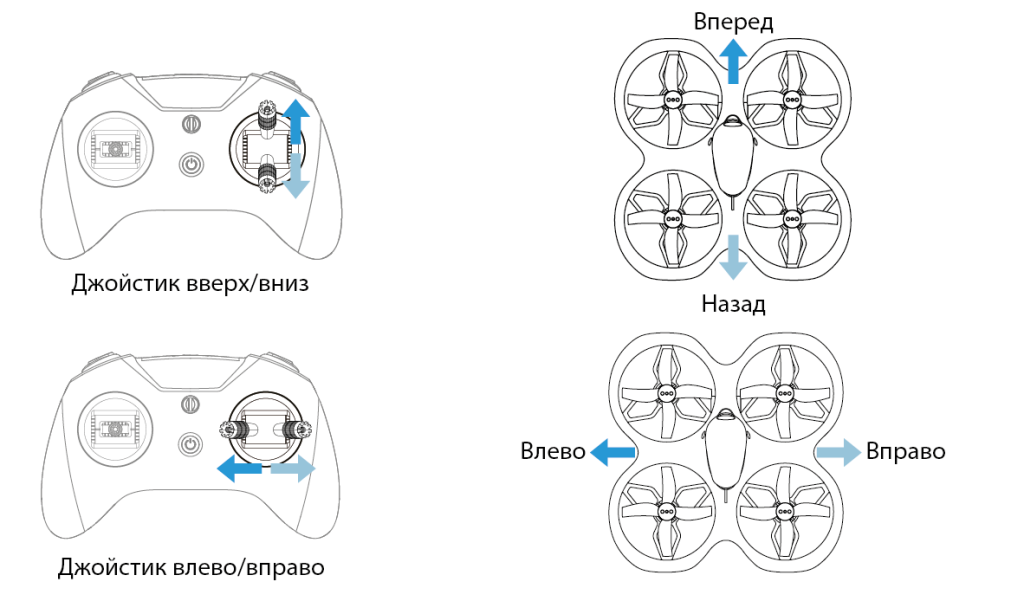
Прежде чем летать в очках, рекомендуется попрактиковаться и ознакомиться с чувствительностью джойстиков, выполнив вышеупомянутые действия.
Внимание:
- Найдите подходящее открытое место для первого полета.
- Медленно нажимайте на джойстики, особенно на джойстик газа.
- Если квадрокоптер выходит из-под контроля или сталкивается с объектами, немедленно нажмите переключатель SA, чтобыобезвредить квадрокоптер и моторы перестанут вращаться.
Шаг 5: Посадите квадрокоптер устойчиво и оставьте его выключеным (нажмите переключатель SA вниз), как показано ниже:
Шаг 6: Отсоедините аккумуляторы от квадрокоптера, вынув их слота. Удерживая кнопку питания на пульте дистанционного управления, пульт дистанционного управления прекратит работу после трех звуковых сигналов.
3.3 Вид от первого лица (FPV)
Вид от первого лица (FPV) заключается в управлении квадрокоптером посредством изображения в реальном времени, передаваемого камерой очков FPV. Операции по запуску очков показаны ниже:
- Снимите очки и установите оголовье; Поверните антенну в вертикальное положение;
- Сдвиньте переключатель питания вправо. Экран загорается, и очки VR0З включаются;
- Нажмите и удерживайте кнопку «S» в течение 2-3 секунд, чтобы включить функцию быстрого поиска частоты. Через 3 секунды раздастся звуковой сигнал, и в очках отобразится соответствующий экран FPV, указывающий на то, что поиск частоты завершен.

3.4 Экранное меню (OSD)
После поиска частоты на дисплее отобразится информация о полете и изображения с FPV-камеры. Эта информация называется экранным меню (On-Screen Display OSD) и отображается, как показано ниже:
Информация об экранном меню:
- Статус полета квадрокоптера отображается в центре. DISARM указывает на заблокированное состояние. TURTLE указывает на то, что режим черепахи активирован; LOW VOL указывает на низкое напряжение аккумулятора квадрокоптера. RX LOSS означает, что квадрокоптер был отключен от радиопередатчика дистанционного управления.
- Состояние квадрокоптера отображается в нижней части экрана, включая протокол приемника, напряжение батареи квадрокоптера, время полета, режим полета и порог скорости.
3.5 Режимы полета
Режим полета отображается в правом нижнем углу экрана полета и соответствует режиму полета квадрокоптера. Пилот может выбирать различные режимы полета в зависимости от условий полета и своих навыков управления полетом.- Нормальный режим: когда квадрокоптер поднимается, одновременно отцентрируйте два джойстика, и квадрокоптер будет оставаться в фиксированной точке в горизонтальном положении. Положение джойстика направления управляет направлением и углом наклона квадрокоптера. Квадрокоптер имеет вспомогательную функцию полета, которая помогает регулировать высоту и горизонтальное положение, что облегчает пилоту управление. N MODE отображается в экранном меню.
- Спортивный режим: когда квадрокоптер поднимается, пилоту необходимо использовать джойстик газа, чтобы контролировать и регулировать высоту квадрокоптера. Положение джойстика направления управляет направлением и углом наклона квадрокоптера. Когда джойстик направления вернется в центр, квадрокоптер вернется в горизонтальное положение. У квадрокоптера нет вспомогательной функции полета, что значительно усложняет управление пилотом. S MODE отображается в экранном меню.
- Ручной режим: когда квадрокоптер поднимается, пилоту необходимо управлять джойстиком газа, чтобы контролировать и регулировать высоту полета. Положение джойстика направления управляет направлением и скоростью вращения квадрокоптера. Квадрокоптер сохранит свое текущее положение, когда джойстик направления будет перемещен в центр. Квадрокоптер не имеет вспомогательной функции полета, а ориентация и высота полета полностью зависят от пилота, который управляет квадрокоптером с помощью радиопередатчика дистанционного управления, что очень затрудняет управление квадрокоптером. В экранном меню отображается М MODE.
- Режим черепахи: если квадрокоптер врезается в землю и фюзеляж переворачивается, можно активировать режим TURTLE, чтобы реверсировать двигатель и повернуть квадрокоптер обратно вперед. При использовании джойстик направления используется для управления вращением двигателя, чтобы заставить лопасти вращаться в обратном направлении, тем самым реализуя обратное вращение фюзеляжа. TURTLE отображается в центре экранного меню. Более подробную информацию см. в главе «Дополнительные настройки-Режим TURTLE».
Выбор режима полета осуществляется переключателем на пульте дистанционного управления. Более подробную информацию см. в главе «Функции переключателя пульта дистанционного управления».
3.6 Зарядка аккумулятора
Каждая батарея обеспечивает 4-5 минут плавного полета. Когда в экранном меню полета отображается надпись LOW VOL, это указывает на то, что аккумулятор разряжен и его необходимо зарядить. Этапы зарядки показаны ниже:
- Подключите зарядное устройство к порту Type-C через USB-кабель;
- Подключите одну или две батареи к порту справа на зарядном устройстве, и во время зарядки светодиод зарядного устройства будет гореть красным;
- Когда светодиод зарядного устройства загорится постоянным зеленым светом, зарядка завершена.
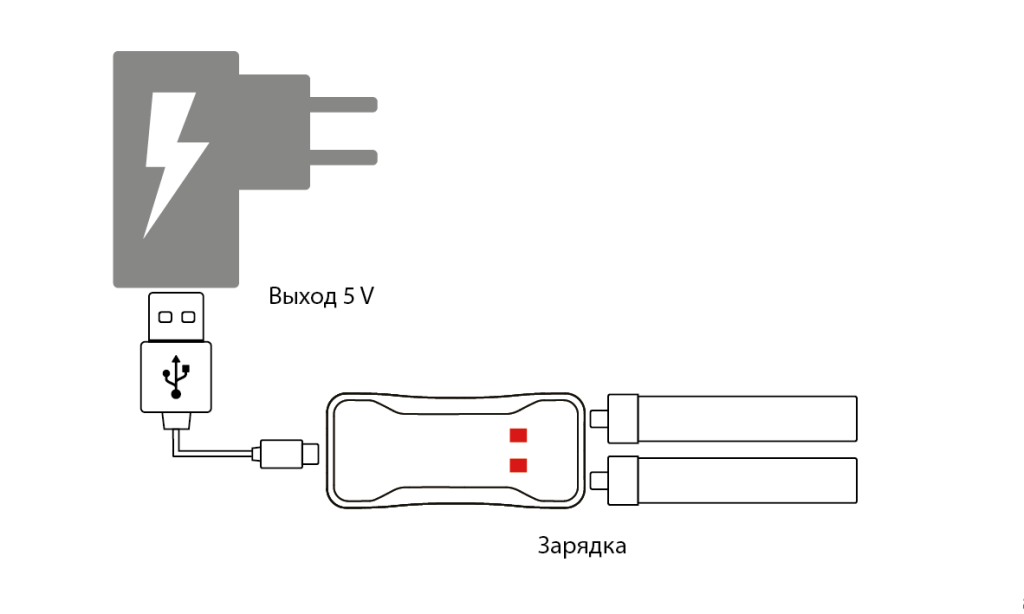
Два аккумулятора можно заряжать одновременно. Зарядка полностью разряженного аккумулятора занимает около 20 минут. Когда аккумулятор вставлен в порт TEST, а зарядное устройство не подключено через USB-кабель, будет отображаться текущий уровень заряда аккумулятора. Число 4,25–4,35 означает полностью заряженную батарею, а цифра 3,30 или ниже указывает на низкий заряд батареи.
4. Пульт дистанционного управления
В комплект входит радиопередатчик дистанционного управления LiteRadio 3 (Frsky D8). Индикация функций кнопок и переключателей показана ниже.
4.1 Функции переключения
На передней панели пульта дистанционного управления расположены четыре переключателя: переключатель SA, переключатель SB, переключатель SC и переключатель SD, как показано ниже. С помощью этих переключателей пилот может менять различные режимы и параметры квадрокоптера. Обратите внимание, что этот переключатели могут работать только после успешного подключения пульта дистанционного управления к квадрокоптеру.
Переключатель SA: постановка/снятие с охраны квадрокоптера
- Квадрокоптер будет снят с охраны, если переключатель SA находится в верхнем положении.
- Квадрокоптер будет поставлен на охрану при нажатии переключателя SA.
Переключатель SB: режим полета квадрокоптера
- Режим полета — «Нормальный режим», если переключатель SB находится в нижнем положении (N MODE).
- Режим полета — «Спортивный режим», если переключатель SB находится в среднем положении (S MODE).
- Режим полета — «Ручной», если переключатель SB находится в верхнем положении (M MODE).
Переключатель SC: порог скорости квадрокоптера
- Это низкая передача, если переключатель SC находится в нижнем положении (SLOW).
- Это средняя передача, если переключатель SC находится в среднем положении (MID).
- Это высокая передача, если переключатель SC находится в верхнем положении (FAST).
Примечание. Когда квадрокоптер находится в «Ручном режиме», доступны только параметры порога средней и высокой скорости.
Переключить SD: изменить частоту видеопередатчика (VTX)
При каждом переключении переключателя SD частота видеопередатчика (VTX) квадрокоптера переключается на следующую. Доступно 8 частот. После переключения на последнюю частоту (5866) частота вернется к первой (5733) и начнется заново.
Заводские частоты по умолчанию: 5733/575215771/5790/5809/5828/5847/5866 последовательно.
Переключатель SD (квадрокоптер в перевернутом состоянии): режим черепахи квадрокоптера
- Режим черепахи включается при нажатии переключателя SD.
- Режим «Turtle» выключается, когда переключатель SD находится в верхнем положении после того, как квадрокоптер возвращается в нормальное положение.
4.2 Функции джойстиков
Два джойстика (джойстик направления газа) на передней части пульта дистанционного управления управляют квадрокоптером следующим образом:
- джойстик направления подъем/спуск (правый), наклон вперед/назад (тангаж), наклон влево/вправо (крен) и вращение полета. направление (рыскание).
- джойстик газа (левый). Джойстик — подъем/спуск (дроссель) и вращение направления полета (рыскание).
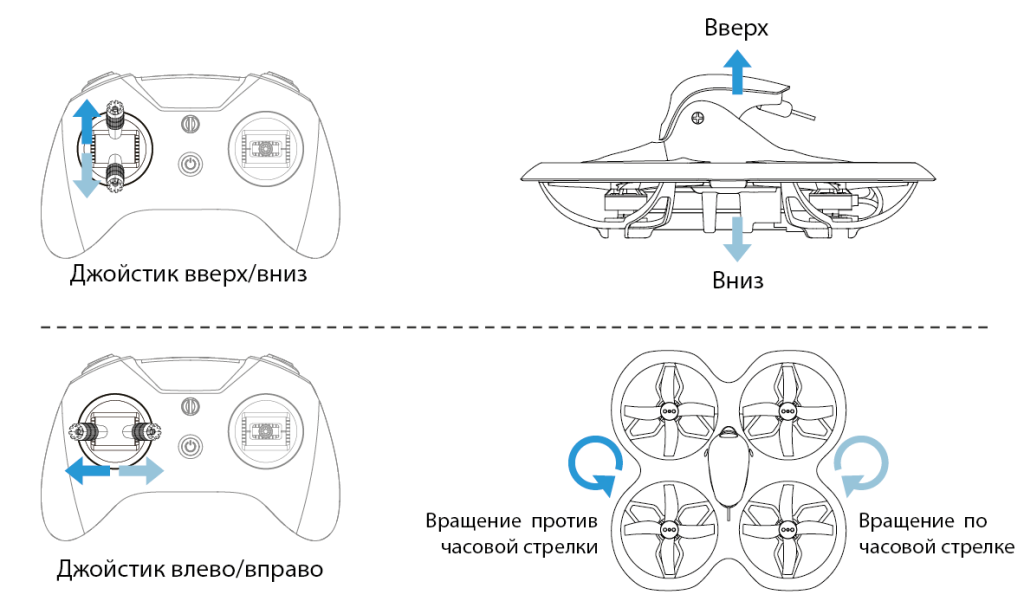
Джойстик направления (правый – наклон вперед/назад (тангаж) и наклон влево/вправо (крен).
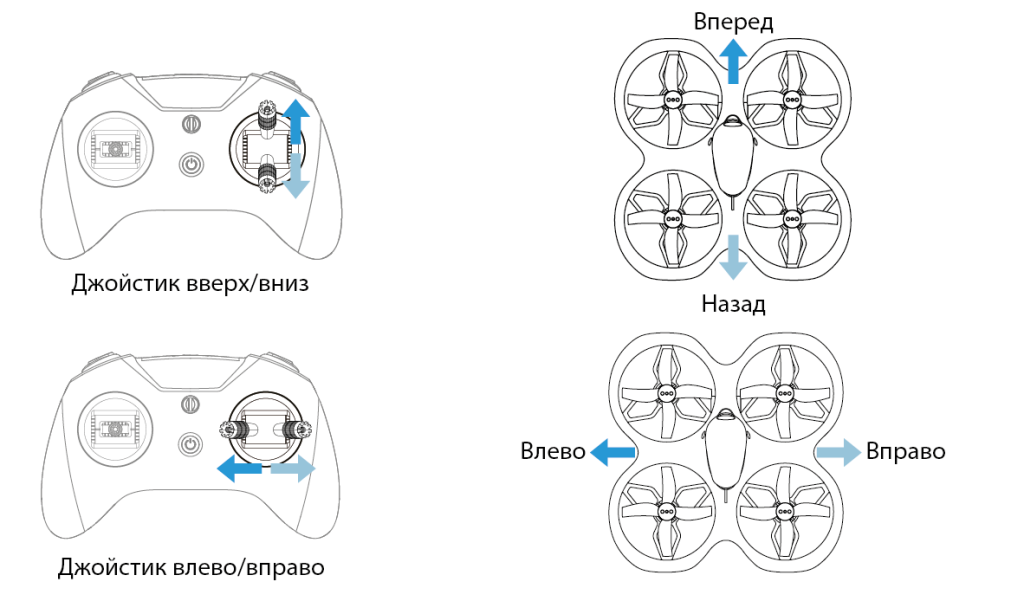
4.3 Функции кнопок
На радиопередатчике дистанционного управления имеются три кнопки.
- Кнопка питания: включает/выключает пульт дистанционного управления при длительном нажатии.
- Кнопка BIND: войдите в режим привязки коротким нажатием, когда пульт дистанционного управления включен.
- Кнопка SETUP: войдите в режим калибровки джойстика коротким нажатием после включения пульта дистанционного управления.
Дополнительную информацию о привязке или калибровке джойстика см. в разделе «Дополнительные настройки».
4.4 Зарядка пульта дистанционного управления
Пульт дистанционного управления имеет встроенный аккумулятор емкостью 2000 мАч. Внешний аккумулятор не требуется. Если светодиодное кольцо загорится красным светом и подаст два звуковых сигнала, это означает, что аккумулятор разряжен и его необходимо подзарядить. Действия по зарядке аккумулятора пульта дистанционного управления:
- Выключите пульт дистанционного управления;
- Подключите пульт и адаптер с помощью кабеля Type-C. (Допускается выходной адаптер 5 В, например, зарядное устройство для мобильного телефона);
- Кольцо светодиодов горит красным цветом, что означает зарядку, а зеленым цветом — полную зарядку.
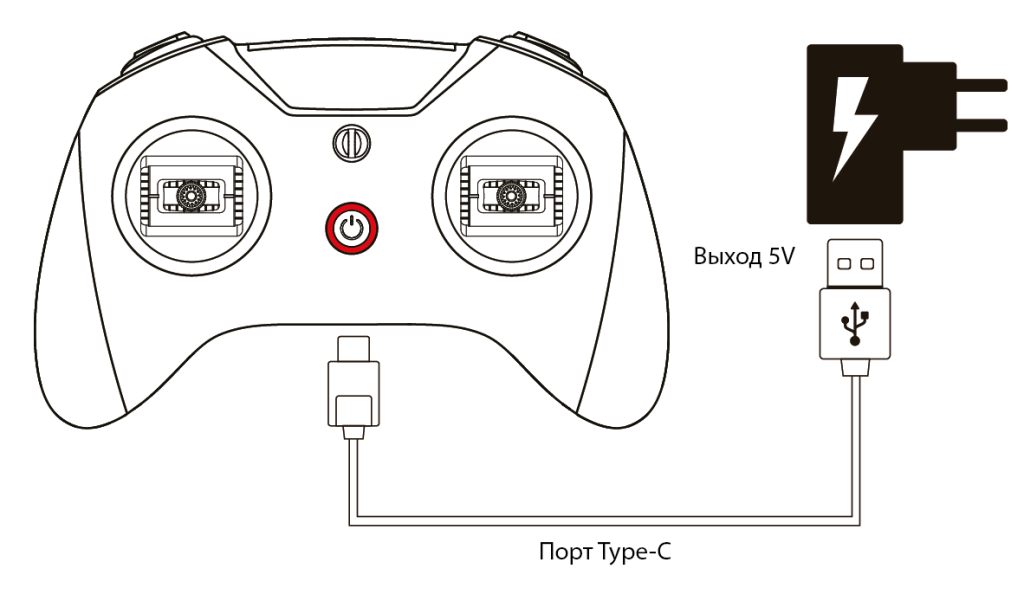
Примечание. Протокол быстрой зарядки не поддерживается. Поэтому пульт невозможно зарядить быстро.
5. Очки FPV
Очки FPV, используемые в наборе, называются моделью VROЗ. Очки FPV VROЗ используют внешнюю антенну и поддерживают запись на видеорегистратор.
5.1 Светодиодный индикатор квадрокоптера

- Выключатель:
Поверните выключатель питания влево и вправо, чтобы выключить или включить очки. Если смотреть на переключатель, левое положение выключено, правое положение включено.
Кнопка поиска (S):
Сканирование частоты: коротко нажмите кнопку поиска частоты, чтобы войти в интерфейс сканирования частоты.
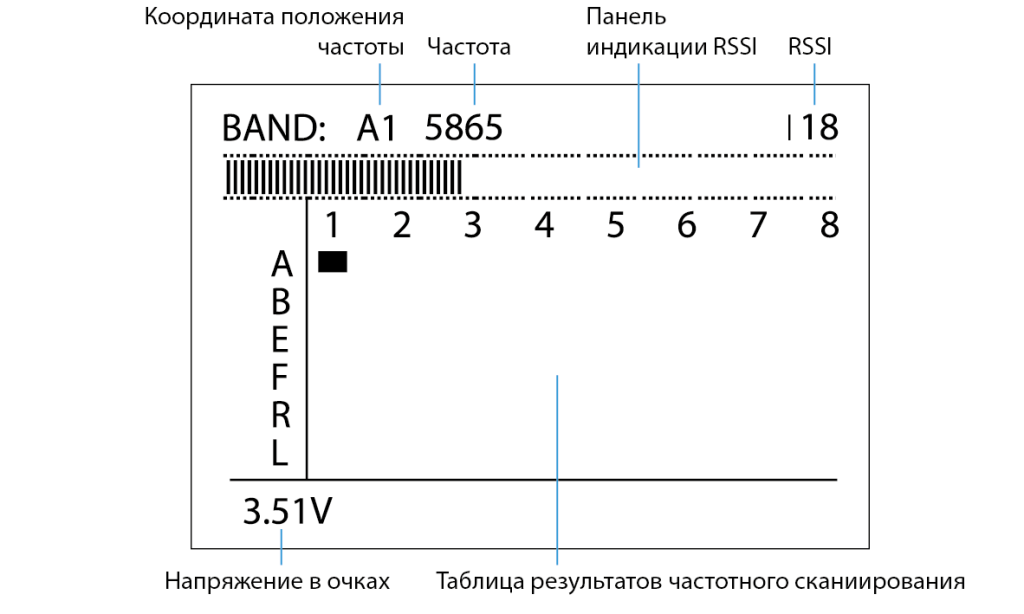
Нажмите и удерживайте в течение 2-3 секунд, чтобы начать частотное сканирование, результат частотного сканирования будет отображен через 3 секунды. Различные цвета на экране указывают на текущее состояние каждой частоты следующим образом:
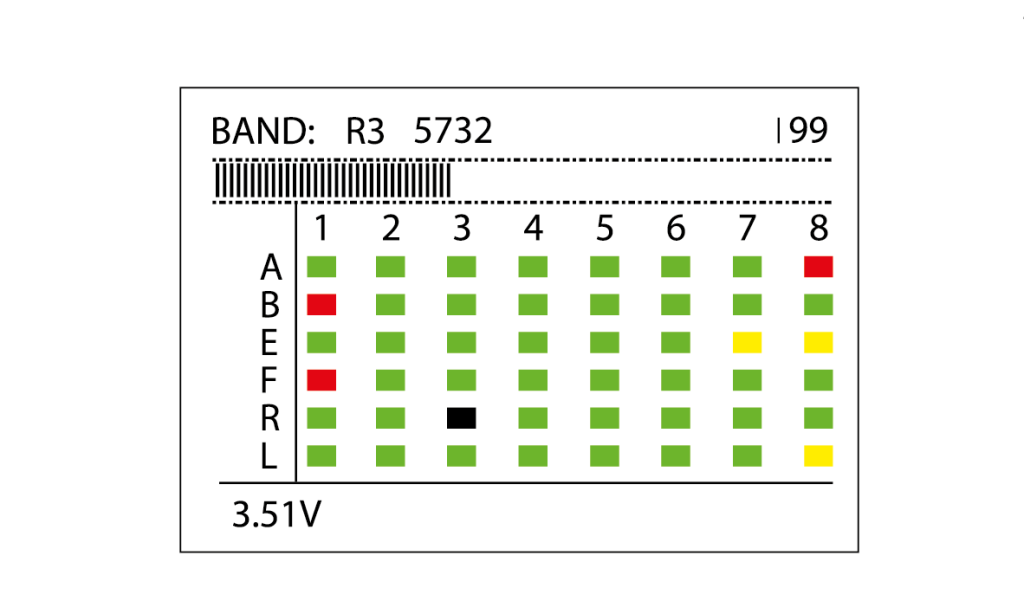
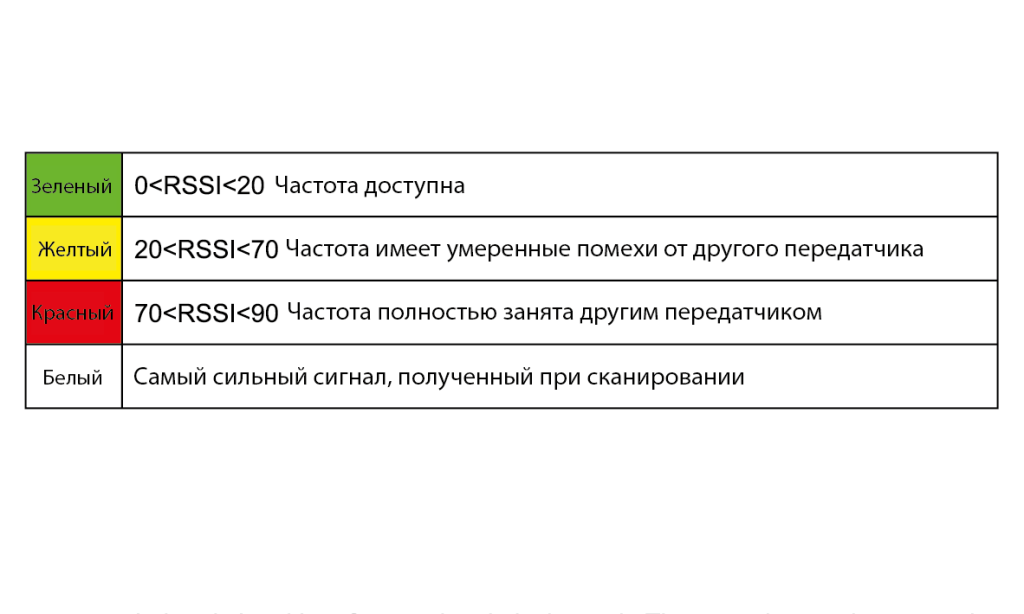
- Кнопка диапазона и кнопка канала
В интерфейсе сканирования частоты кнопку Band можно переключать вниз для выбора различных диапазонов, а кнопку Channel Key можно переключать вправо для выбора разных каналов.
Пилот может выбрать частоту очков, нажав кнопку диапазона и кнопку канала.
Например, выберите диапазон и канал с зеленым статусом, поскольку эти частоты не заняты, и помехи сигнала относительно слабые. Затем установите квадрокоптер на соответствующую частоту и отрегулируйте очки в соответствии с ней.
- Кнопка записи
Кратковременно нажмите кнопку записи, загорится красный светодиодный индикатор записи. Это указывает на начало записи в очках.
Коротко нажмите кнопку записи еще раз, красный светодиодный индикатор записи погаснет. Это означает, что очки прекратили запись.
5.2 Выбор частоты
Очки FPV могут принимать 48 частотных точек в спектре 5,8 ГГц, распределенных по 6 диапазонам (A, B, E, F, R и L) по 8 каналам (CH-1, ....., CH-8), как показано ниже:
Квадрокоптер, включенный в этот комплект, использует только 8 частотных точек полосы B, которая является второй строкой в таблице ниже:
Нажмите и удерживайте клавишу поиска в течение 1 секунды, чтобы автоматически найти точку частоты с самым сильным напряжением сигнала в пространстве, чтобы получить FPV-изображение квадрокоптера.
Мы также можем в ближайшее время нажать клавишу BAND, чтобы переключиться на указанный диапазон, и использовать клавишу Chanel для переключения на назначенный канал, чтобы очки FPV могли работать на указанной точке частоты.
5.3 Функции видеозаписи
Очки VROЗ FPV поддерживают функцию записи видео. Короткое нажатие кнопки записи позволяет начать или остановить запись видео.
- Вставьте карту micro SD в слот для карты micro SD, только формата FAT32 и максимум 64 ГБ;
- После кратковременного нажатия кнопки записи в левом верхнем углу появится красная точка и раздастся звук из FPV-очков;
- Подождите 8 секунд, и красная точка начнет мигать, при этом появляется строка красных цифр и начинает работать таймер, мигают светодиодные звездочки индикатора записи, указывая на начало записи;
- Коротко нажмите кнопку записи. Через 2-3 секунды красная точка в левом верхнем углу перестанет мигать вместе с таймером и исчезнет, а красный светодиод записи также погаснет. Это означает, что очки прекратили запись.
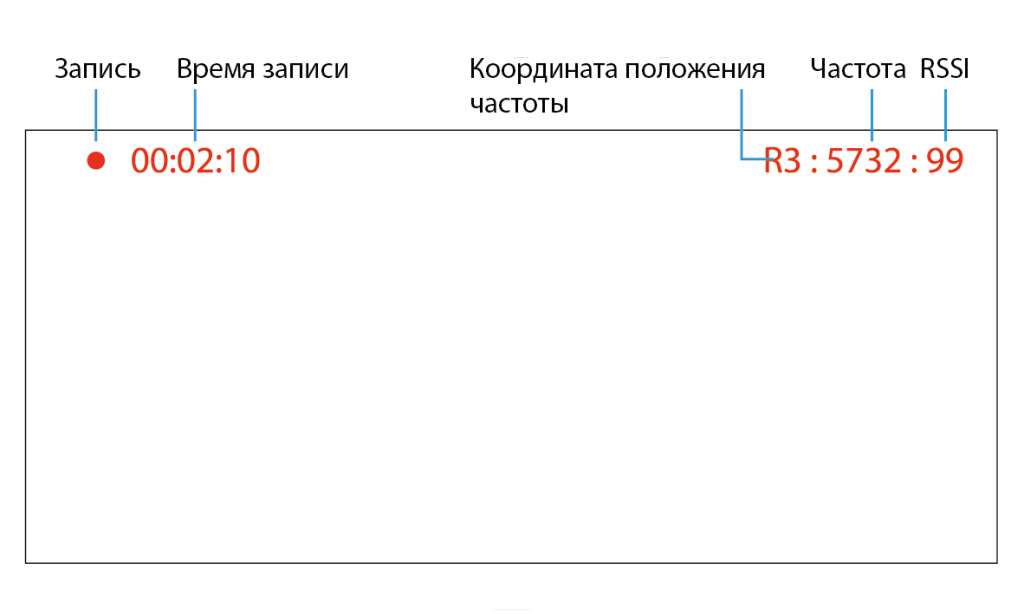
Примечание:
- После нажатия кнопки записи активация функции записи DVR займет около 8-10 секунд, пожалуйста, подождите.
- Максимальная продолжительность каждой записи — 10 минут. Если продолжительность записи превышает 10 минут, новый файл записи будет создан автоматически.
Очки FPV поддерживают функцию воспроизведения DVR, этапы работы перечислены ниже:
- Убедитесь, что карта Micro SD вставлена в слот и на ней записаны файлы;
- Нажмите и удерживайте кнопку записи в течение 2–3 секунд, и пользователь услышит три звуковых сигнала. На экране появится надпись «LOADING DVR...»;
- Подождите около 8-10 секунд в зависимости от размера файла, чтобы завершить загрузку и войти в интерфейс видеозаписей;
- После входа в интерфейс DVR функции кнопок переопределяются и объясняются на изображении, показанном ниже;
- Снова нажмите и удерживайте кнопку записи в течение 2–3 секунд в интерфейсе DVR, чтобы выйти.
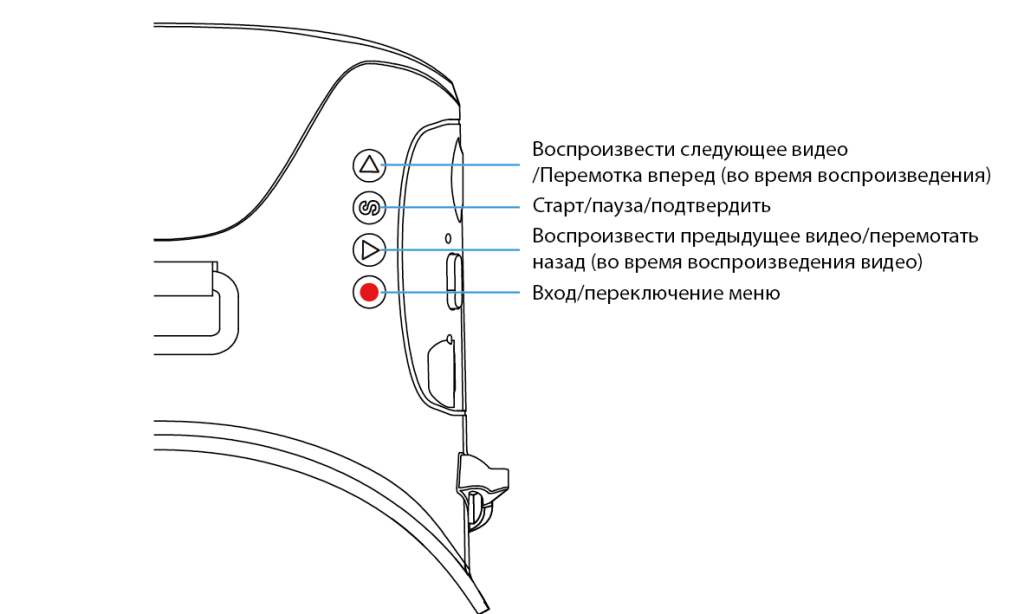
Используйте вышеуказанные кнопки на очках для переключения видео, воспроизведения или паузы, быстрой перемотки вперед или назад и т. д.
Примечание. После нажатия кнопки записи активация функции записи DVR займет около 8-10 секунд (вход в интерфейс DVR), подождите, пожалуйста.
5.4 Зарядка очков FPV
Очки FPV оснащены встроенной батареей емкостью 2000 мАч, внешняя батарея не требуется. Когда напряжение ниже 3,4 В, каждые 10 секунд раздается звуковой сигнал, указывающий на необходимость подзарядки аккумулятора. Пользователь также может нажать кнопку S, чтобы проверить напряжение.
Порядок зарядки аккумулятора очков следующий:
- Выключите очки FPV;
- Подключите очки FPV и адаптер кабелем Туре-С (допускается выходной адаптер 5 В, например, зарядное устройство для мобильного телефона);
- Индикатор питания горит синим во время зарядки и гаснет, когда аккумулятор полностью заряжен.
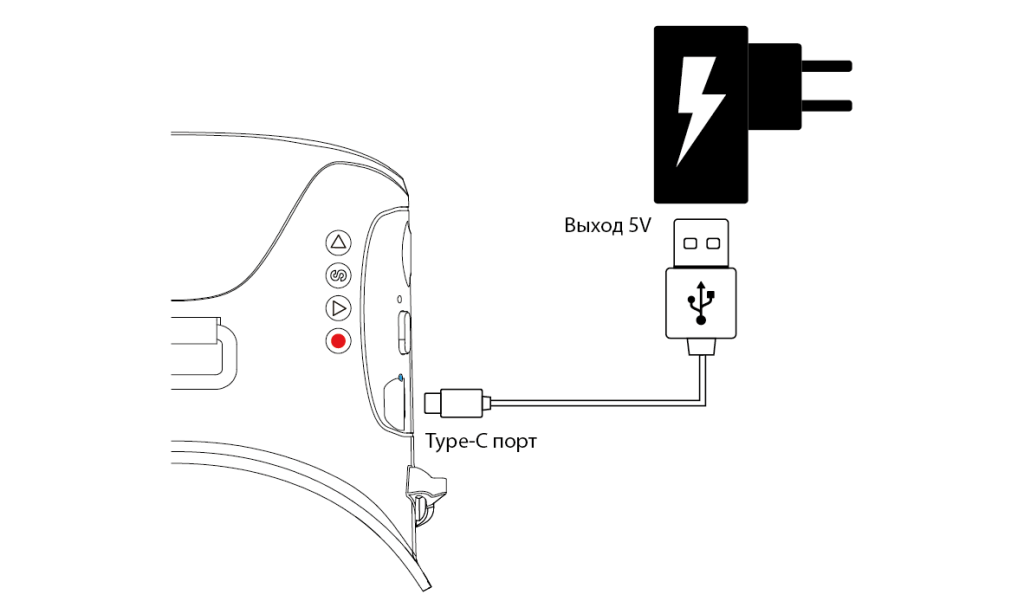
6. Работа экранного меню квадрокоптера
Экранное меню представляет собой набор рабочих интерфейсов, предназначенных для изменения конфигурации квадрокоптера. Наиболее часто используемые функции — переключение частоты видеопередатчика и выходной мощности.
6.1 Как получить доступ/управлять экранными настройками
Положение джойстиков для доступа к экранному меню настроек показано ниже. Джойстик газа перемещается влево-центр, а джойстик направления — вверх.
Внимание: перед входом в экранное меню убедитесь, что квадрокоптер снят с охраны.
После доступа к экранному меню пилот увидит следующий интерфейс меню на экране FPV.
Курсором экранного меню можно управлять с помощью правого джойстика для работы в интерфейсе экранного меню:
- Вверх: перемещение курсора вверх.
- Вниз: перемещение курсора вниз.
- Вправо: подтвердить/изменить выбор.
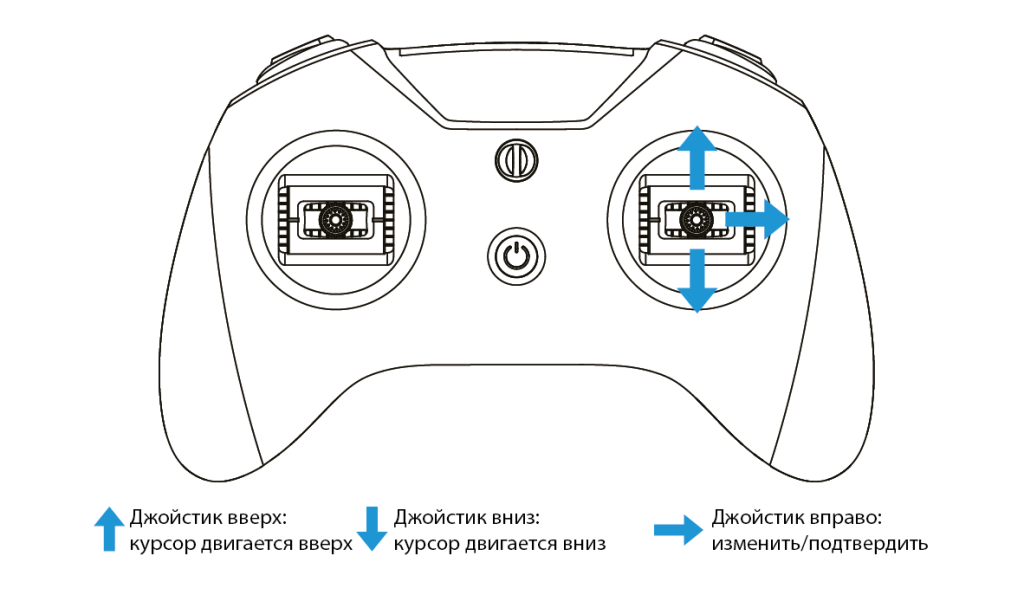
6.2 Включить/выключить светодиод Quadcopter RGB
Во время полета светодиодный индикатор состояния квадрокоптера обычно горит синим
светом. Это можно изменить на циклическое изменение цвета:
В главном меню MAIN выберите CONFIG и войдите в меню CONFIG, как показано ниже;
Выберите «LED», выберите «OFF» (для сплошного синего цвета) или «ON» (для эффекта циклического переключения цветов RGB);
Выберите «BACK», чтобы выйти из подменю «CONFIG»;
Выберите «SAVE» (сохранить) в главном меню, чтобы сохранить изменения и выйти из экранного меню.
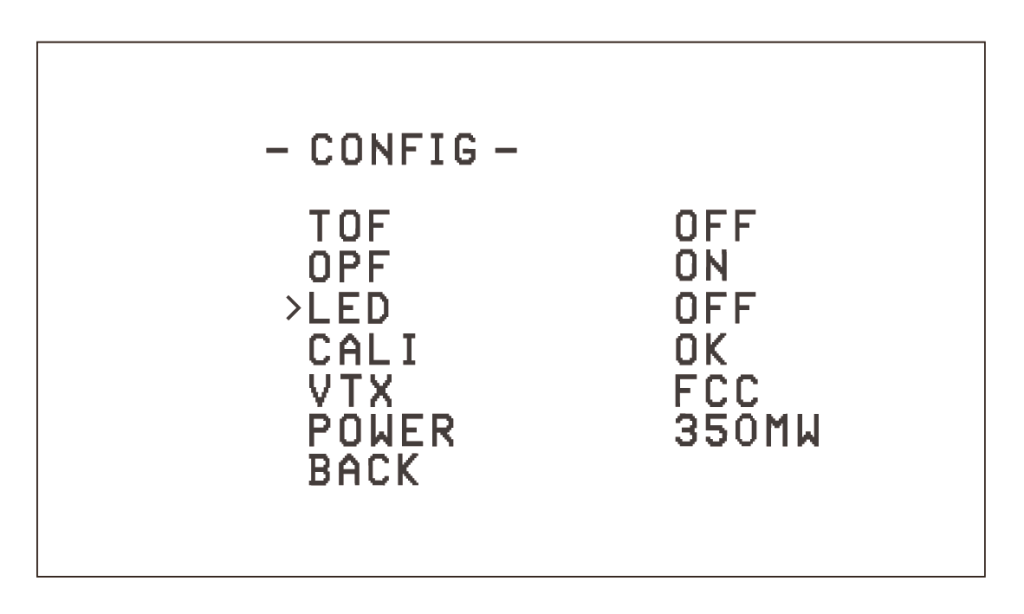
7. Коды состояния светодиодного света/сигнала
7.1 Светодиодный индикатор квадрокоптера
На контроллере полета есть синий и зеленый светодиоды. Они используется для указания нормального включения квадрокоптера и различных состояний квадрокоптера.
7.2 Пульт дистанционного управления: световые и звуковые сигналы. Коды состояния
Вокруг кнопки питания расположен сине-красный светодиодный индикатор, который указывает состояние пульта дистанционного управления.
Имеется встроенный звуковой сигнал, по звуку пилот может определить рабочее состояние пульта дистанционного управления.
7.3 Коды состояния светодиодных индикаторов очков FPV
Очки FPV имеют синий светодиод, который указывает на состояние зарядки аккумулятора, и красный светодиод, который указывает на состояние записи DVR.
Коды состояния синего светодиода индикатора зарядки следующие:
Коды состояния красного светодиода индикатора записи следующие:
8. Дополнительные настройки
Дополнительные расширенные настройки доступны в случае особых операций.
8.1 Режим черепахи
Когда квадрокоптер падает на землю лицом вниз, мы можем активировать режим черепахи с помощью пульта дистанционного управления, чтобы перевернуть его.
Чтобы активировать режим черепахи:
- Нажмите переключатель SD, чтобы активировать режим черепахи. В экранном меню отображается TURTLE, как показано ниже;
- Переместите джойстик направления (правый) в любом направлении. Мотор закрутится, и квадрокоптер начнет двигаться задним ходом;
- Нажмите переключатель SD для отключения режима черепахи;
- Включите квадрокоптер и работайте в обычном режиме.
Примечание. Режим «Черепаха» подходит для ровной поверхности. Не рекомендуется активировать этот режим на траве или тканях, так как двигатель может быть заблокирован, что приведет к повреждению двигателей и ESC.
8.2 Повторная привязка для квадрокоптера
Если квадрокоптер и пульт дистанционного управления не могут быть успешно соединены, пилоту может потребоваться повторное привязывание. Это может произойти при замене новых электронных деталей квадрокоптера во время технического обслуживания или модернизации радиопередатчика дистанционного управления.
Шаги следующие:
- Включите квадрокоптер и дождитесь полной загрузки его системы;
- С помощью отвертки слегка нажмите кнопку на квадрокоптере, и индикатор состояния на квадрокоптере загорится зеленым и начнет мигать;
- Включите радиопередатчик дистанционного управления и дождитесь полной загрузки его системы;
- Слегка нажмите отверткой кнопку BIND на задней стороне радиопередатчика дистанционного управления. Индикатор питания будет мигать красным;
- Если повторная привязка прошла успешно, индикатор состояния квадрокоптера станет синим.
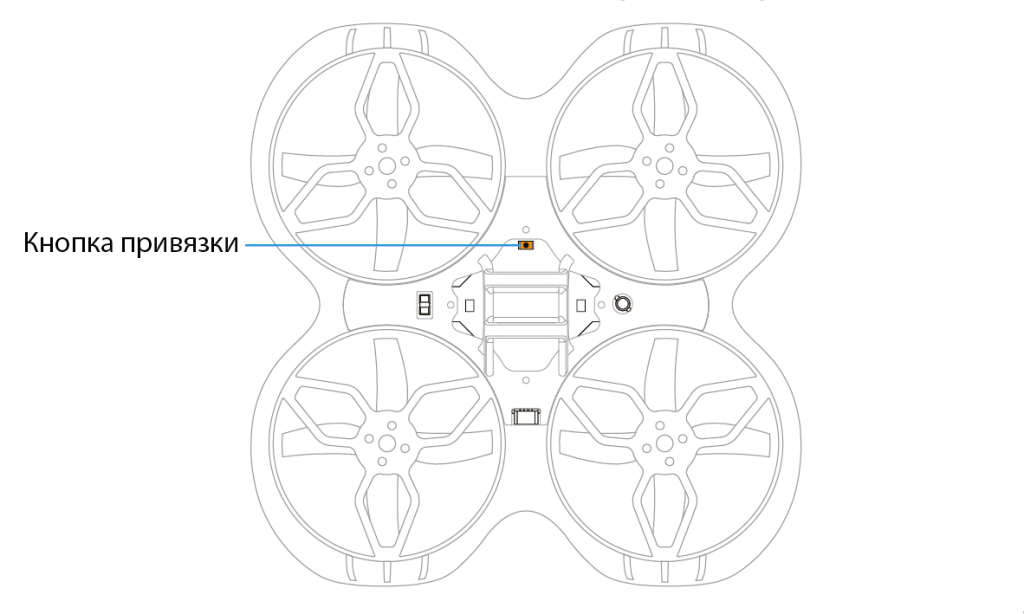
Примечание. Повторная привязка пульта дистанционного управления и квадрокоптера может оказаться неудачной после однократного нажатия кнопки BIND пульта дистанционного управления. В этой ситуации пилоту необходимо нажать кнопку BIND второй раз, чтобы завершить привязку.
8.3 Калибровка пульта дистанционного управления
После многократного использования или если пульт дистанционного управления подвергся физическому воздействию, джойстики могут перестать работать правильно и потребовать повторной калибровки. Калибровка значения джойстика может гарантировать, что его значение джойстика находится в нейтральном положении.
- После включения нажмите кнопку SETUP на задней стороне пульта дистанционного управления, при этом прозвучит два звуковых сигнала, а красный светодиод быстро мигнет (два раза подряд). Пульт дистанционного управления перешел в режим калибровки.
- Переместите джойстик газа и джойстик направления в среднее положение. Нажмите кнопку SETUP еще раз и подождите, пока пульт дистанционного управления не подаст три звуковых сигнала. Красный светодиод быстро мигает (два раза). Это означает, что данные центра джойстиков были получены и введена калибровка граничных данных.
- Переключите джойстик для перемещения к верхней, нижней, левой и правой границам джойстика соответственно (не нажимайте слишком сильно, джойстик просто должен коснуться границы) и удерживайте это положение в течение 1–2 секунд, затем нажмите кнопку SETUP один раз. Через некоторое время мы снова услышим длинный звуковой сигнал (около 3 секунд) и красный светодиод перестанет мигать, указывая на то, что калибровка джойстика завершена.
8.4 Калибровка уровня квадрокоптера
После того, как квадрокоптер несколько раз взлетел и приземлился, гироскоп квадрокоптера может сместиться. Это приведет к тому, что квадрокоптер всегда будет наклоняться в одном и том же направлении во время полета. Чтобы это исправить, гироскоп квадрокоптера можно откалибровать.
Шаги следующие:
- Включите квадрокоптер и пульт дистанционного управления и убедитесь, что соединение установлено успешно;
- Поместите квадрокоптер на горизонтальную поверхность;
- Войдите в экранное меню квадрокоптера (см. «Работа с экранным меню»);
- В главном меню выберите CONFIG, затем CALI;
- Нажмите джойстик направления вправо, чтобы войти в режим калибровки уровня. Светодиод квадрокоптера мигает синим;
- Когда появится сообщение ОК и светодиод снова загорится синим, калибровка завершена. Пилот может выйти из экранного меню.
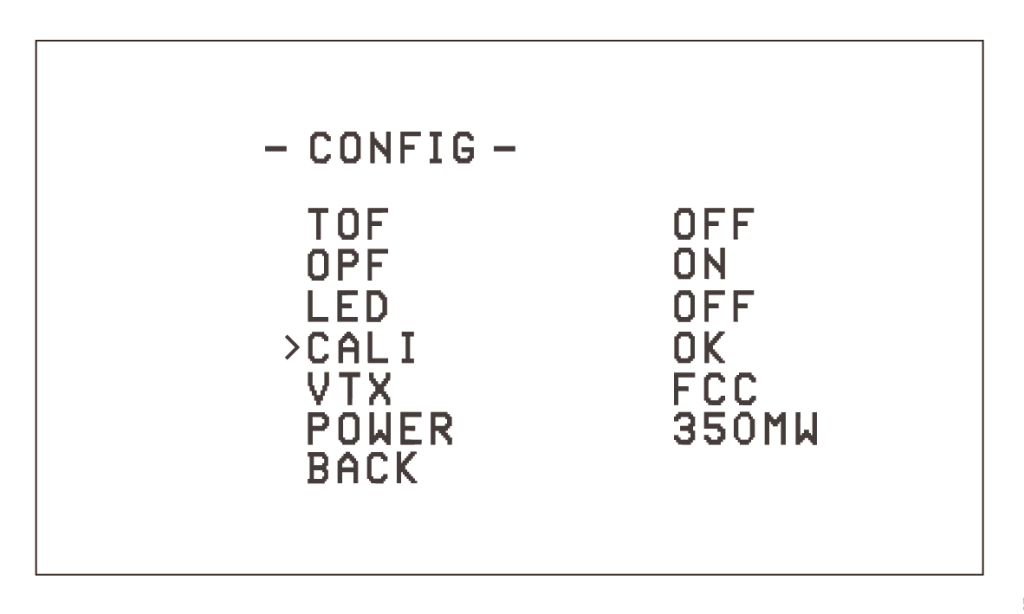
Примечание. Дополнительную информацию о доступе к экранному меню и работе с ним см. в главе «Работа с экранным меню».
8.5 Включение и выключение функции позиционирования оптического потока
В обычном режиме функция позиционирования оптического потока квадрокоптера Cetus X включена по умолчанию, что обеспечивает вспомогательную функцию для горизонтального полета. Это улучшит качество полета в условиях более очевидных особенностей местности и достаточного освещения.
Шаги для выключения/включения функции позиционирования оптического потока следующие:
- Используйте пульт дистанционного управления для доступа к экранному меню настроек;
- В главном меню выберите CONFIG и войдите в меню CONFIG, как показано ниже;
- Выберите OPF и измените его на OFF (выключить позиционирование)/ON (включить позиционирование), а затем выберите BACK, чтобы выйти из подменю CONFIG;
- Выберите SAVE в главном меню, чтобы сохранить и выйти из интерфейса настроек экранного меню.
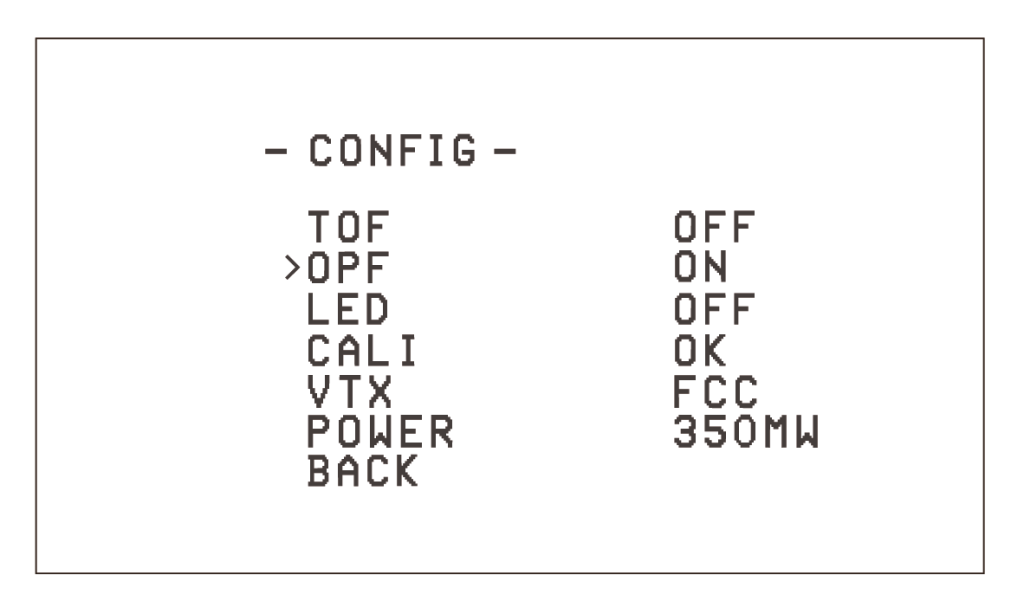
8.6 Включение и выключение лазерного определения высоты
В обычном режиме функция определения высоты лазером отключена по умолчанию. Включение этой функции может сделать зависание квадрокоптера более точным, и квадрокоптер сможет поддерживать фиксированную относительную высоту относительно наземных объектов для автономного обхода препятствий и подъема. Переведено для сайта coptertime.ru
Действия по выключению/включению лазерного определения высоты следующие:
- Используйте пульт дистанционного управления для доступа к экранному меню настроек;
- В главном меню выберите CONFIG и войдите в меню CONFIG, как показано ниже;
- Выберите TOF и измените его на OFF (функция выключения)/ON (функция включения), а затем выберите BACK, чтобы выйти из подменю CONFIG;
- Выберите SAVE в главном меню, чтобы сохранить и выйти из интерфейса настроек экранного меню.
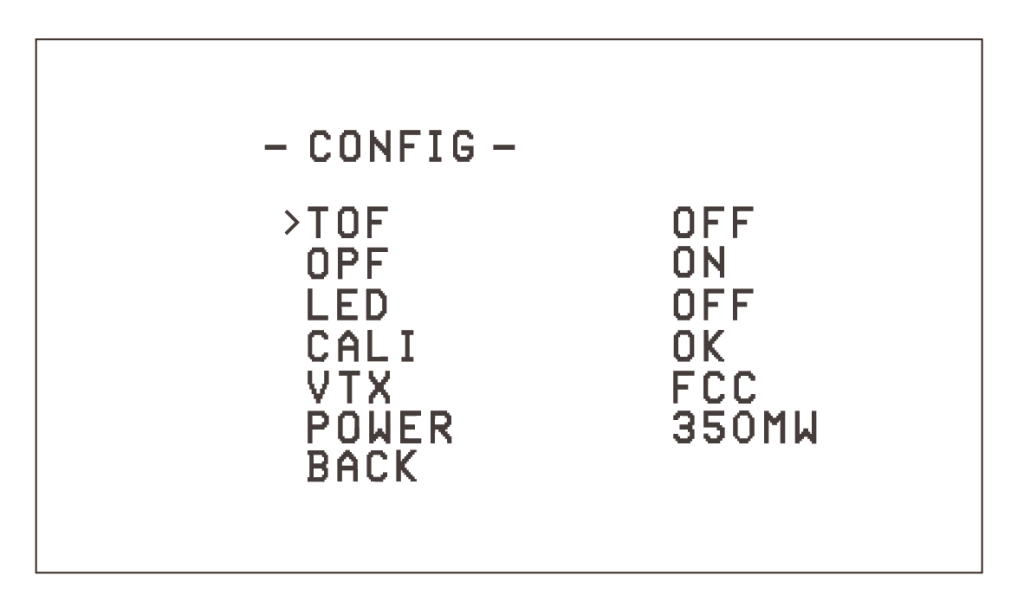
8.7 Изменение выходной мощности видеопередатчика
Выходная мощность видеопередатчика составляет 350 мВт. Он не поддерживает переключение на другую выходную мощность с помощью кнопки. Измените ее в экранном меню.
Действия по изменению выходной мощности видеопередатчика следующие:
- Используйте радио для входа в интерфейс экранного меню. (См. «Как получить доступ/управлять экранным меню настроек»)
- В меню интерфейса MAIN выберите CONFIG, чтобы войти в интерфейс CONFIG, как показано на схеме выше;
- Выберите POWER. Доступно 5 вариантов выходной мощности: PIT/25 мВт/100 мВт/200 мВт/350 мВт.
- После выбора желаемого параметра выходной мощности выберите НАЗАД, чтобы выйти из подменю CONFIG, и нажмите SAVE в главном меню, чтобы выйти из интерфейса экранного меню.
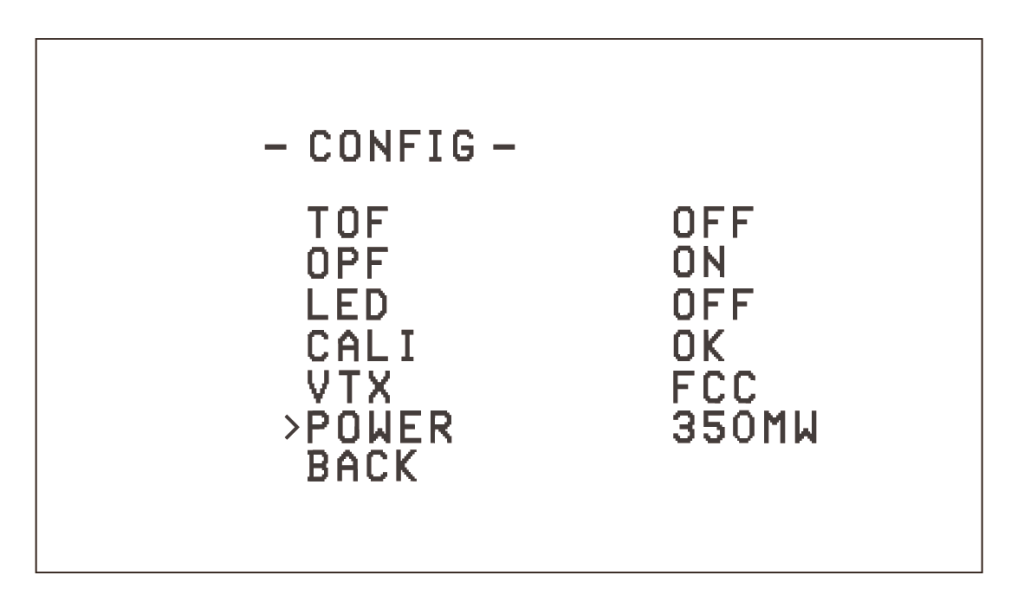
9. Дополнение
9.1 Предупреждение и безопасность
- Перемещайте джойстик газа как можно плавнее, чтобы квадрокоптер не поднимался и не опускался слишком резко.
- Немедленно нажмите переключатель SA на пульте дистанционного управления, если квадрокоптер столкнется с каким-либо предметом.
- Старайтесь держать моторы перпендикулярно телу. В противном случае летные качества будут ухудшаться.
- Научитесь умело управлять квадрокоптером, прежде чем летать на большой открытой площадке или при ветре.
- Срок службы батареи может значительно сократиться, если пилот продолжит полет после появления предупреждения о низком напряжении.
- Не летайте под дождем. Влажность может стать причиной нестабильного полета или потери управления.
- Берегите аккумулятор от воды. Если полетный контроллер коснется воды, может произойти короткое замыкание и полетный контроллер может перегореть.
- Не летайте в ненастную погоду с грозой или молнией.
- Не летайте в зонах, запрещенных местным законодательством.
9.2 Меры предосторожности при использовании и зарядке аккумулятора
- Не погружайте батарею в воду. Храните в сухом месте, если не используете в течение длительного времени.
- Держись подальше от детей. При проглатывании немедленно обратитесь за медицинской помощью.
- Не используйте и не храните батарею рядом с источниками тепла, микроволновыми печами или открытым огнем.
- При зарядке используйте только зарядное устройство, соответствующее техническим характеристикам.
- Не бросайте батарею в огонь и не нагревайте ее.
- Не используйте и не храните аккумулятор в очень жарких условиях, например, в автомобиле под прямыми солнечными лучами или в жаркую погоду. Перегрев влияет на производительность аккумулятора и сокращает срок его службы. Перегретые батареи могут загореться.
- Если аккумулятор имеет специфический запах, температуру, деформацию, изменение цвета или любое другое ненормальное явление, прекратите его использование. Утилизируйте и замените батарею.
- Если разъем аккумулятора испачкался, перед использованием протрите его сухой тканью. Избегайте загрязнения контактов аккумулятора, поскольку это может привести к потере энергии или сбою зарядки.
- Случайная утилизация батареи может привести к пожару. Пожалуйста, полностью разрядите батарею и используйте изоляционную ленту, чтобы избавиться от выходного разъема батареи, прежде чем выбрасывать ее. Перед утилизацией или переработкой батареи ознакомьтесь с местными правилами.
10. Часто задаваемые вопросы
10.1 Как заменить пропеллеры
Пропеллеры могут деформироваться или отвалиться при столкновении квадрокоптера с каким-либо объектом. Погнутые или отсутствующие пропеллеры необходимо заменить.
Используйте прилагаемый инструмент для снятия пропеллеров. При снятии пропеллеров держите рукой двигатель, а не воздуховод рамы, чтобы защитить раму от деформации из-за перенапряжения.
В комплект входят 4 запасных пропеллера; 2шт по часовой стрелке (CW) и 2шт против часовой стрелки (CCW). Установите, как показано на схеме ниже:
10.2 Как исправить смещение квадрокоптера
В обычном режиме функция позиционирования оптического потока квадрокоптера Cetus X включена по умолчанию. Когда дрон начинает дрейфовать, вот контрольный список, на который вам следует обратить внимание, чтобы понять, почему ваш дрон смещается в сторону и как это исправить.
1. Проверьте наличие препятствий на двигателе, неравномерное распределение веса, а также незакрепленные или поврежденные пропеллеры.2. Старайтесь избегать плохих условий, в которых трудно определить особенности местности. В противном случае квадрокоптер может упасть или пилоту станет трудно им управлять. Ниже приведены распространенные плохие условия:
- Тусклое освещение;
- Над поверхностью воды;
- Над гладкой плиткой или одноцветной гладкой поверхностью.
Если квадрокоптеру необходимо летать в неудовлетворительных условиях, функцию позиционирования оптического потока можно отключить, и квадрокоптер потеряет вспомогательную функцию горизонтального полета. Это требует от пилота более высоких навыков.
Инструкции по отключению/включению функции позиционирования или функции лазерного определения высоты см. в главе «Расширенные функции».
3. Выполните повторную калибровку дрона вручную в экранном меню. Процесс калибровки дрона подразумевает исправление ошибок, поскольку некоторые датчики не передают дрону точные данные и затрудняют выполнение задачи. В экранном меню войдите на страницу CONFIG, выберите CALI и войдите в статус калибровки. Синий светодиод сначала будет быстро мигать, а после завершения калибровки загорится постоянным светом. При калибровке убедитесь, что дрон находится в горизонтальном положении. Инструкции по калибровке датчика дрона см. в главе «Дополнительные настройки».
4. Убедитесь, что нижняя часть датчика не заблокирована посторонними предметами, а на поверхности датчика нет грязи и пыли, которые могут повлиять на его точность. Если вспомогательная функция полета неисправна, датчик следует протереть начисто, прежде чем продолжить использование.
10.3 Как использовать симулятор FPV
Самый безопасный и быстрый способ начать — использовать симулятор FPV. Пульт дистанционного управления LiteRadio 3 поддерживает большинство FPV-симуляторов, представленных на рынке, благодаря комплексной конфигурации.
Шаги операции ниже:
- Выключите пульт;
- Подключите пульт к компьютеру с помощью кабеля USB. Подождите, пока светодиодное кольцо не загорится красным или зеленым светом;
- Установите драйвер на ПК. Автоматически, после успешной установки появится окно с подсказкой. После этого пульт работает как джойстик с интерфейсом пользователя (устройство AKA HID).
Другие устройства
Пользователю необходимо вручную установить драйвер, если ПК не устанавливает автоматически или устанавливает неправильно.
НЕ включайте сначала передатчик и не подключайте его к ПК. В этой ситуации USB-порт недействителен.
10.4 Как остановиться после столкновения
- Нажмите переключатель SA на пульте дистанционного управления сразу после столкновения квадрокоптера с каким-либо объектом. После нажатия переключателя SA, все двигатели немедленно остановятся.
- Если высота полета слишком велика и ее трудно контролировать, немедленно нажмите переключатель SA, чтобы остановить двигатель.

Внимание: немедленно нажмите переключатель SA, если квадрокоптер ударится или пропеллеры поцарапают его.